Pioneer AVH-8400BT User manual [nl]
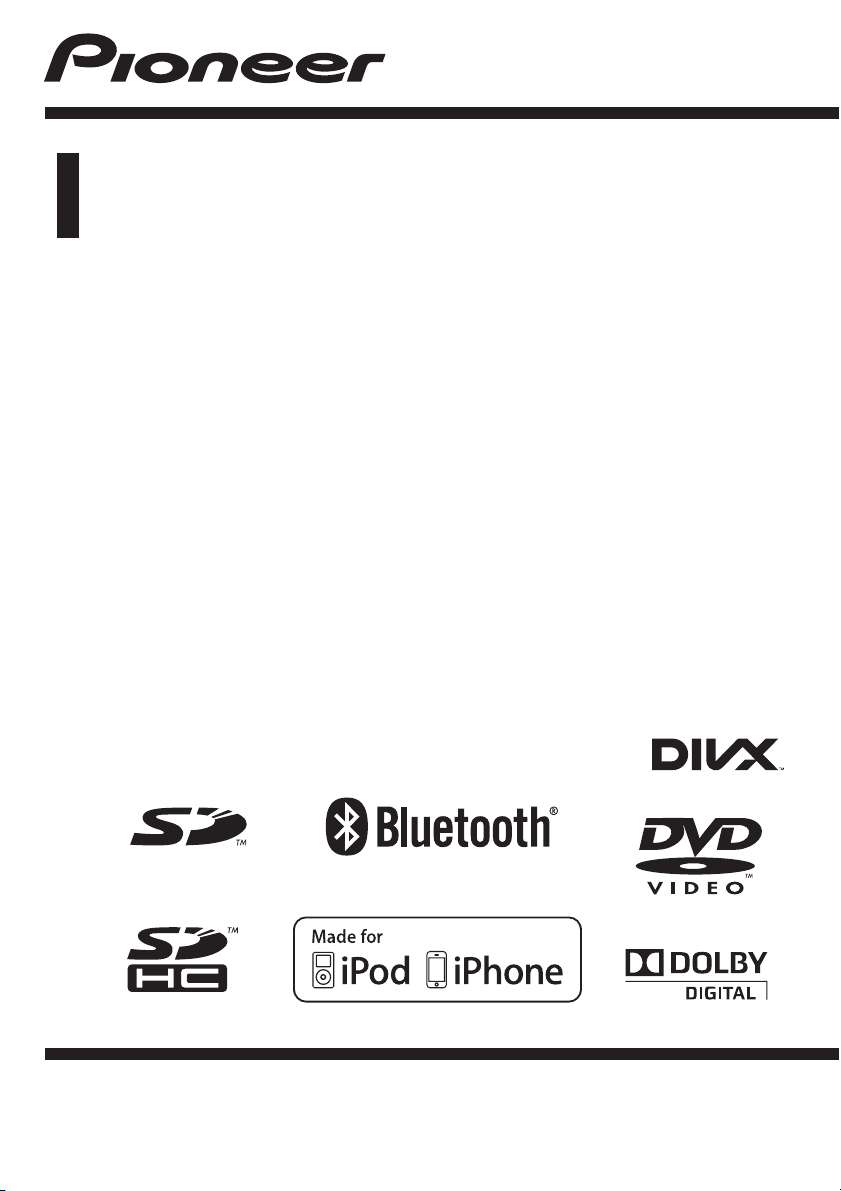
Bedieningshandleiding
DVD RDS AV-ONTVANGER
AVH-8400BT
Nederlands
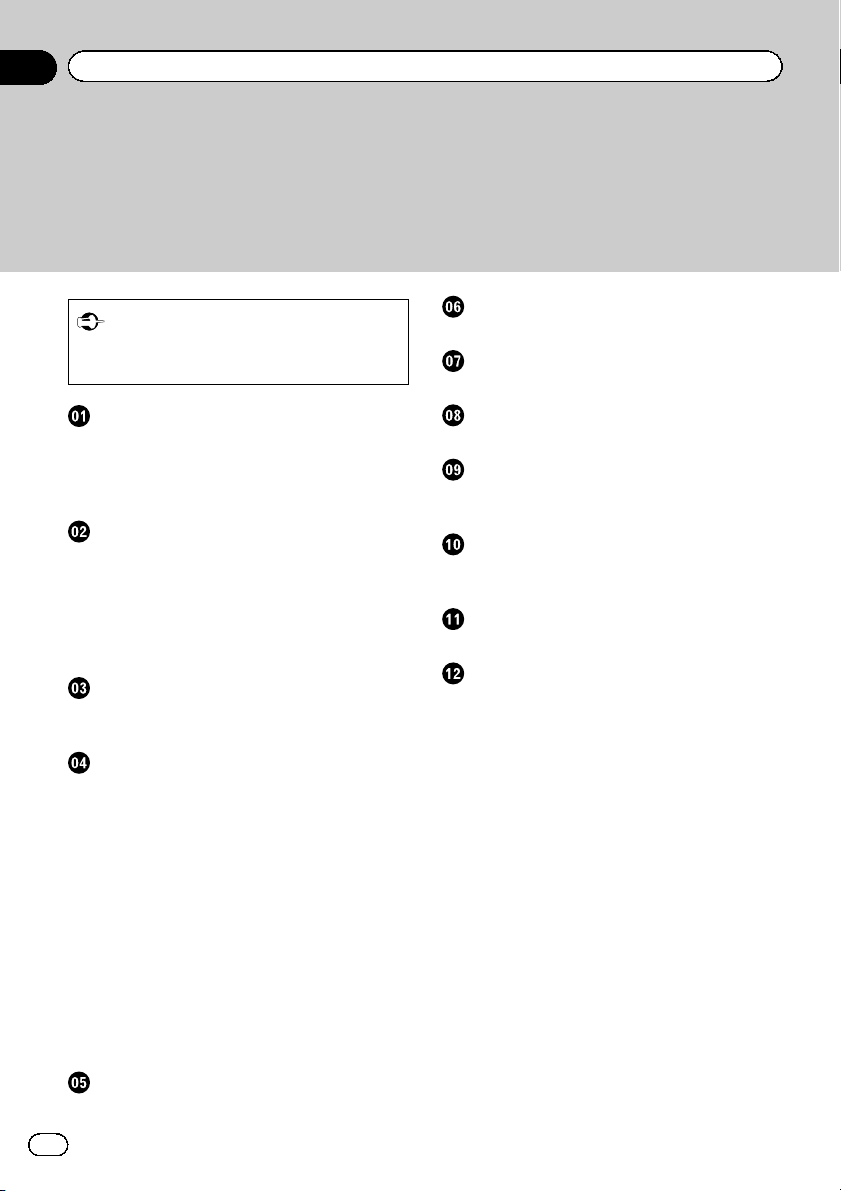
Inhoud
Hartelijk dank voor uw keuze voor dit Pioneer-product.
Lees deze handleiding voordat u het product in gebruik neemt zodat u het goed leert gebruiken. Lees vooral de gedeelten die met WAARSCHUWING en LET OP gemarkeerd zijn aandachtig. Bewaar deze handleiding na het lezen op een veilige, voor de hand liggende plaats
zodat u hem indien nodig altijd kunt raadplegen.
Lees dit in elk geval
! Regionummers voor dvd-video6
! Aanwijzingen voor het gebruik 79
Voorzorgsmaatregelen
BELANGRIJKE
VEILIGHEIDSMAATREGELEN 4
Veilig rijden 4
Voorkomen dat de accu leegloopt 5
Vóór u begint
Informatie over dit toestel 6
Gebruiksomgeving 7
Bij problemen 7
De positie van de toetsen op het
aanraakpaneel bijstellen (kalibratie van het
aanraakpaneel) 7
Wat is wat
Hoofdtoestel 8
Optionele afstandsbediening 9
Basisbediening
Basisbediening 10
USB/iPod 1 en USB/iPod 2 12
De schuifbalk en de voortgangsbalk 12
De toetsen op het aanraakpaneel 13
Gemeenschappelijke functies voor menu’sen
lijsten 13
De hoek van het lcd-paneel afstellen 13
Een disc uitwerpen 13
Een SD-geheugenkaart uitwerpen 14
Het voorpaneel verwijderen 14
Het voorpaneel bevestigen 14
De klok instellen 15
De microprocessor resetten 15
Demostand 15
Tuner
Bediening van de tuner 16
Video afspelen
Functies voor het afspelen van video 17
Audio afspelen
Functies voor het afspelen van audio 20
De stand Advanced App
Bediening van de stand Advanced App 24
MIXTRAX gebruiken
Bediening van MIXTRAX 26
Bediening van MIXTRAX EZ 26
Afbeeldingen weergeven
Functies voor het weergeven van
afbeeldingen 27
Bluetooth-telefoon
Bediening van een Bluetooth-telefoon 29
Gedetailleerde informatie
Zenders opslaan en oproepen 31
Radiotekst weergeven 31
Radiotekst opslaan en oproepen 31
De sterkste zenders opslaan 31
Op sterke signalen afstemmen 31
iTunes-tags gebruiken 32
Verkeersberichten ontvangen (TA) 32
PTY-functies 33
Een ander mediabestandstype
selecteren 34
Bediening van het dvd-menu 34
De iPod-functie van dit toestel via de iPod
bedienen 35
Afspelen in willekeurige volgorde
(shuffle) 35
Herhaalde weergave 35
Video’s afspelen van uw iPod 36
Video’s afspelen van een USB-apparaat en
SD-kaart 37
Naar video’s en muziek bladeren op de
iPod 37
2
Nl
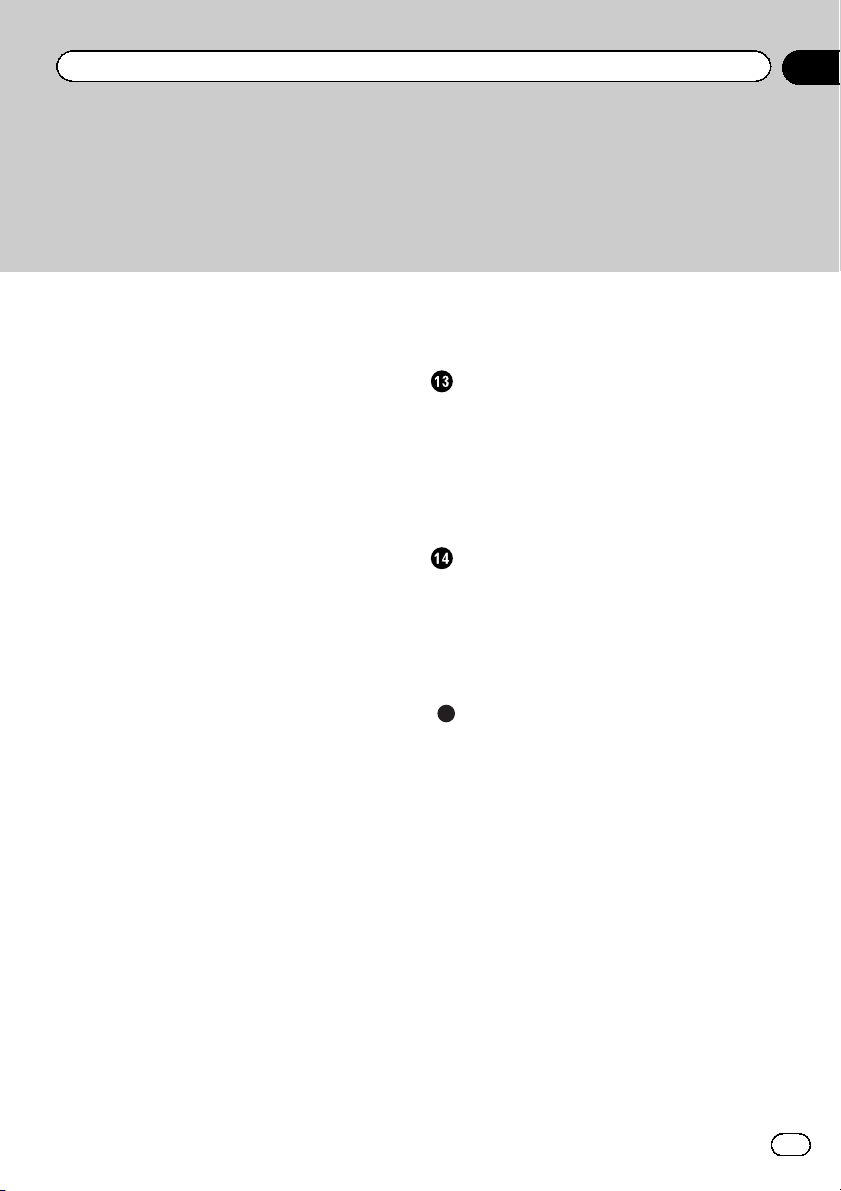
Inhoud
Het afspelen hervatten (bladwijzer) 38
Beeld voor beeld afspelen 38
In slow motion afspelen 38
Zoeken 38
De audiotaal wijzigen tijdens het afspelen
(multi-audio) 38
De ondertitelingstaal wijzigen tijdens het
afspelen (multi-ondertiteling) 39
De camerahoek wijzigen tijdens het afspelen
(meerdere camerahoeken) 39
Naar een bepaalde scène terugkeren 39
De audio-uitgang selecteren 39
PBC-weergave 39
Fragmenten uit de lijst met fragmenttitels
selecteren 40
Bestanden uit de lijst met bestandsnamen
selecteren 40
De sound retriever 40
De weergavesnelheid van een audioboek
wijzigen 40
Lijsten weergeven die verwant zijn met de
huidige song (gekoppeld zoeken) 41
De geavanceerde schermresolutie
instellen 41
De muziekzoekmodus 41
DivXâ VOD-inhoud afspelen 41
JPEG-bestanden vastleggen 42
De breedbeeldstand wijzigen 42
Een nummer uit het telefoonboek bellen 43
Een nummer selecteren via alfabetisch
zoeken 43
De naamweergave in het telefoonboek
wijzigen 43
Gekozen, gemiste en ontvangen
gesprekken 44
Automatisch beantwoorden instellen 44
Het luistervolume van de gesprekspartner
afstellen 44
Het belsignaal in- of uitschakelen 45
De lijst met voorkeuzenummers 45
Iemand opbellen door het telefoonnummer in
te voeren 45
De privémodus gebruiken 45
Menufuncties
Inleiding van de menufuncties 46
Audio-instellingen 47
De videospeler instellen 50
Systeeminstellingen 54
Favorietenmenu 63
Het Bluetooth-verbindingsmenu 64
Theme-instellingen 66
Overige functies
De uitgang van het scherm achterin
instellen 68
De positie van de toetsen op het
aanraakpaneel bijstellen (kalibratie van het
aanraakpaneel) 68
Een AUX-signaalbron gebruiken 69
Aanvullende informatie
Problemen verhelpen 70
Foutmeldingen 73
Foutmeldingen tijdens de automatische EQ-
meting 76
Meldingen 76
Indicatorlijst 77
Aanwijzingen voor het gebruik 79
Compatibiliteit met gecomprimeerde audio
(disc, USB, SD) 82
Compatibiliteit met iPod 84
Volgorde van audiobestanden 84
Correct gebruik van het display 85
Bluetooth-profielen 86
Copyright en handelsmerken 86
Taalcodekaart voor dvd 90
Technische gegevens 91
3
Nl
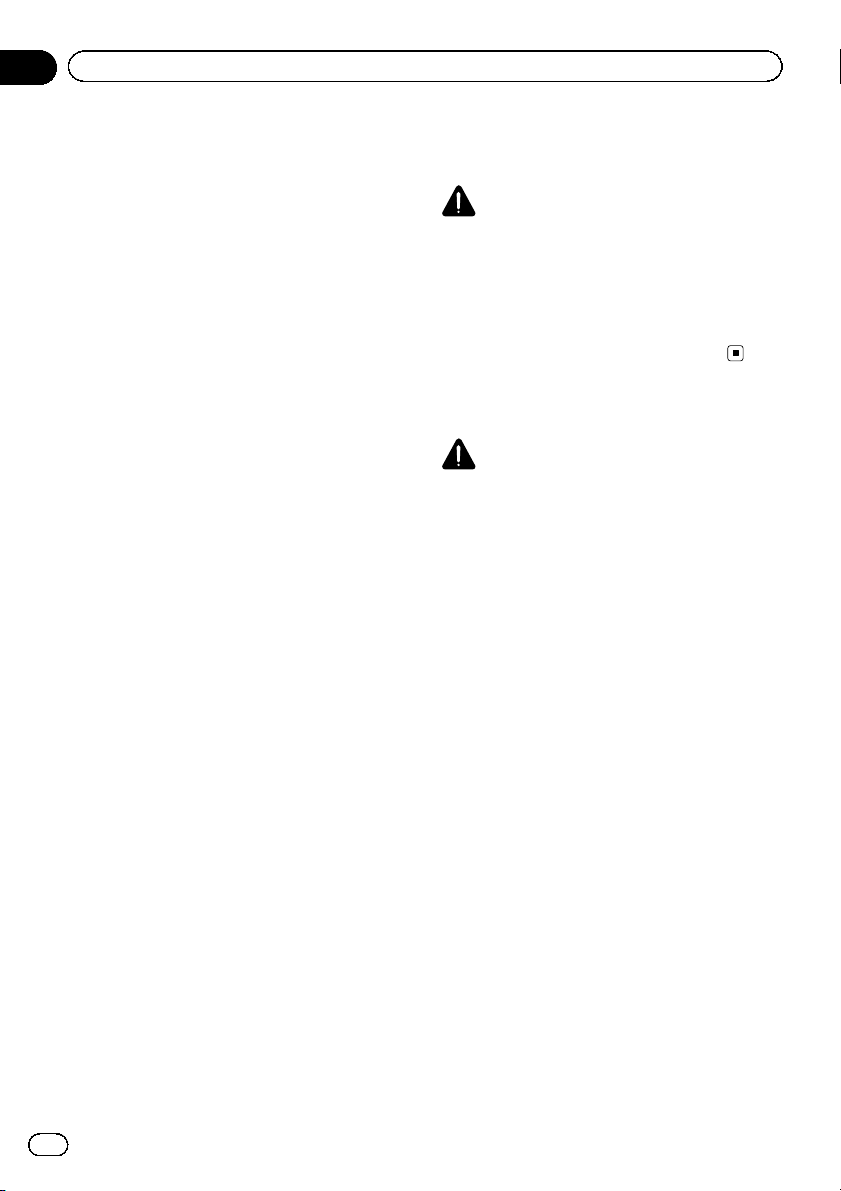
Hoofdstuk
01
Voorzorgsmaatregelen
BELANGRIJKE VEILIGHEIDSMAATREGELEN
Lees onderstaande instructies over het display
goed door en houd ze bij de hand voor later.
1 Lees deze handleiding volledig en aan-
dachtig door voordat u het display gebruikt.
2 Houd deze handleiding bij de hand om be-
dieningsprocedures en informatie over
veilig gebruik op te zoeken.
3 Let goed op de waarschuwingen in deze
handleiding en volg de instructies zorgvuldig op.
4 Laat andere personen het systeem niet ge-
bruiken tenzij ze de bedieningsinstructies
hebben gelezen en begrepen.
5 Monteer het display niet op plaatsen waar
het (i) het zicht van de bestuurder kan hinderen, (ii) de bediening of veiligheidsvoorzieningen van het voertuig, zoals de
airbags of alarmlichten, kan belemmeren,
of (iii) de bestuurder kan hinderen bij het
veilig besturen van het voertuig.
6 Bedien het display niet als dat uw aan-
dacht van het besturen van het voertuig
afleidt. U dient het voertuig altijd veilig te
besturen en alle verkeersregels na te
leven. Als u problemen ondervindt met de
bediening van het systeem of het aflezen
van het display, parkeer het voertuig dan
op een veilige plaats voordat u het probleem probeert te verhelpen.
7 Draag altijd uw veiligheidsgordel als u
het voertuig bestuurt. Mocht u ooit betrokken raken bij een ongeval, dan kunnen uw
verwondingen aanzienlijk ernstiger zijn
als u uw gordel niet of niet goed draagt.
8 Gebruik tijdens het rijden nooit een kopte-
lefoon.
9 Uit veiligheidsoverwegingen zijn be-
paalde functies alleen beschikbaar als het
voertuig stilstaat en de handrem is aangetrokken.
10 Stel het volumeniveau altijd zodanig af
dat u geluiden van buitenaf en de sirenes
van hulpvoertuigen zoals politieauto’s,
brandweerauto’s en ambulances kunt
horen.
WAARSCHUWING
Probeer het display niet zelf te monteren en
voer er geen onderhoud aan uit. Montage of
onderhoud van het display door personen
zonder technische opleiding en ervaring met
elektronische apparatuur en auto-accessoires
kan gevaarlijk zijn en kan een elektrische
schok of andere gevaren veroorzaken.
Veilig rijden
WAARSCHUWING
! DE LICHTGROENE KABEL BIJ DE VOE-
DINGSSTEKKER DIENT OM DE PARKEERSTATUS TE DETECTEREN EN
MOET WORDEN AANGESLOTEN OP DE
VOEDINGSZIJDE VAN HET HANDREMCONTACT. ONJUISTE AANSLUITING
OF ONJUIST GEBRUIK VAN DEZE
KABEL KAN EEN WETSOVERTREDING
ZIJN EN KAN ERNSTIGE SCHADE OF
LETSEL TOT GEVOLG HEBBEN.
! Om de kans op ongevallen en letsel en moge-
lijke wetsovertreding te voorkomen, mag dit
toestel niet worden gebruikt met een videoscherm dat zichtbaar is voor de bestuurder.
! Om ongevallen en mogelijke wetsovertreding
te voorkomen, mag de videofunctie voorin
nooit worden gebruikt terwijl het voertuig
wordt bestuurd. De displays achterin mogen
niet worden gemonteerd op een plaats waar
de bestuurder ze kan zien of erdoor kan worden afgeleid.
! In sommige landen of regio’s is het verbod op
kijken naar beelden op een display in een voertuig niet beperkt tot de bestuurder. Waar dergelijke regels van toepassing zijn, moet u zich
daaraan houden en mag u de video-functies
van dit toestel niet gebruiken.
4
Nl
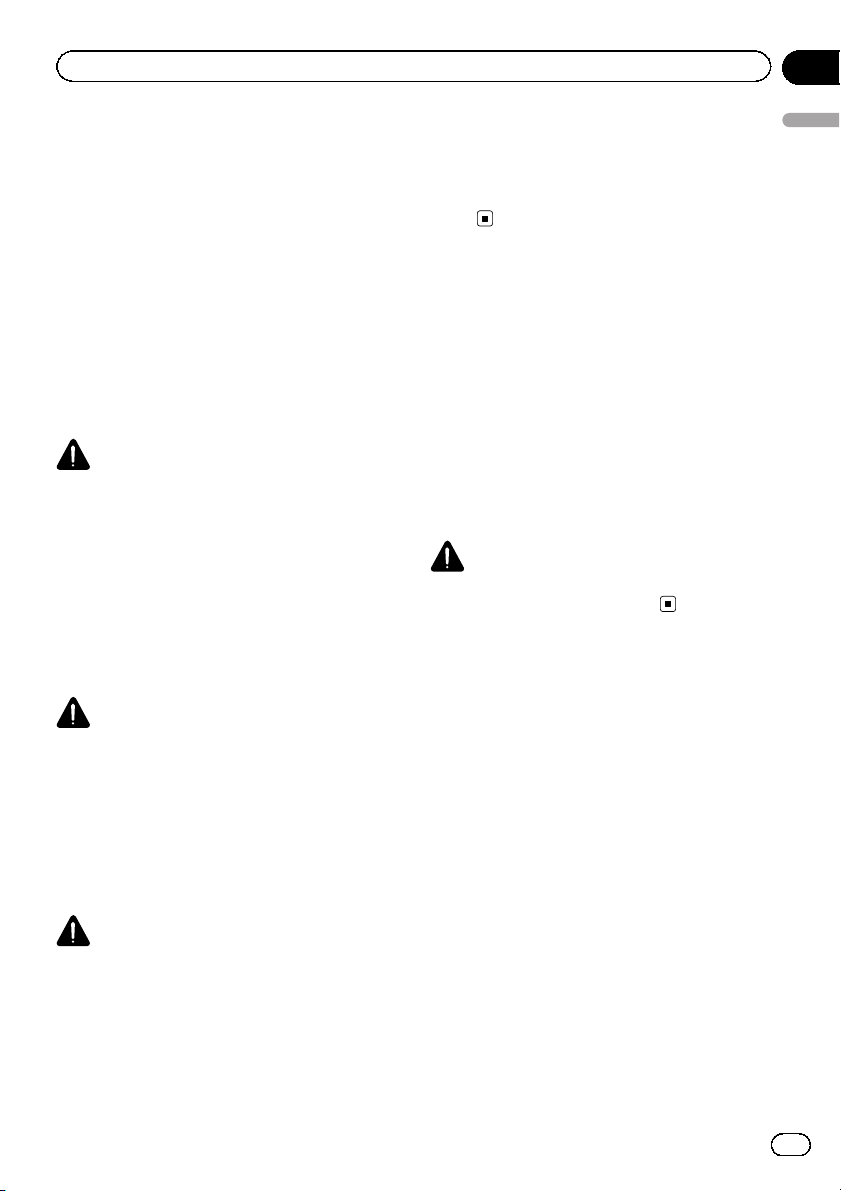
Voorzorgsmaatregelen
Hoofdstuk
01
Als u tijdens het rijden naar video probeert te
kijken, verschijnt de waarschuwing “Viewing
of front seat video source while driving is
strictly prohibited.” op het display voorin.
Als u naar video op het display voorin wilt kijken, moet u het voertuig op een veilige plaats
parkeren en op de handrem zetten.
Gebruik van een display dat op
V OUT is aangesloten
De uitgang V OUT van dit toestel is voor aansluiting van een display voor video of televisie
voor de passagiers op de achterbank.
WAARSCHUWING
Monteer het display achterin NOOIT zodanig dat
de bestuurder naar video kan kijken tijdens het
rijden.
Gebruik van de achteruitrijcamera
U kunt dit toestel in combinatie met een achteruitrijcamera (optioneel) gebruiken om een
aanhangwagen in het oog te houden of als
hulp bij het parkeren.
! Merk op dat de beeldrand van de achteruitrij-
camera tijdens het achteruitparkeren met vol
scherm kan verschillen van het beeld tijdens
het vooruitrijden als controle naar achteren.
Voorkomen dat de accu
leegloopt
Laat de motor van het voertuig draaien terwijl
u het toestel gebruikt om te voorkomen dat het
de accu uitput.
! Als het toestel niet van stroom wordt voor-
zien, bijvoorbeeld omdat de accu wordt vervangen, keert de microprocessor terug
naar de beginstand. Het is daarom raadzaam uw audio-instellingen ter herinnering
op te schrijven.
WAARSCHUWING
Gebruik het toestel niet in voertuigen zonder accessoirestand op het contactslot.
Voorzorgsmaatregelen
WAARSCHUWING
! HET BEELD KAN IN SPIEGELBEELD
WORDEN WEERGEGEVEN.
! GEBRUIK DEZE INGANG ALLEEN VOOR
EEN ACHTERUITRIJCAMERA DIE HET
BEELD OMGEKEERD OF IN SPIEGELBEELD WEERGEEFT. ANDER GEBRUIK
KAN RESULTEREN IN VERWONDINGEN
OF SCHADE.
LET OP
! De mogelijkheid om het beeld van de achter-
uitrijcamera weer te geven is bedoeld als een
hulpmiddel om beter zicht te hebben op een
aanhangwagen of bij het parkeren. Gebruik
deze functie niet voor andere doeleinden of
spelletjes.
5
Nl
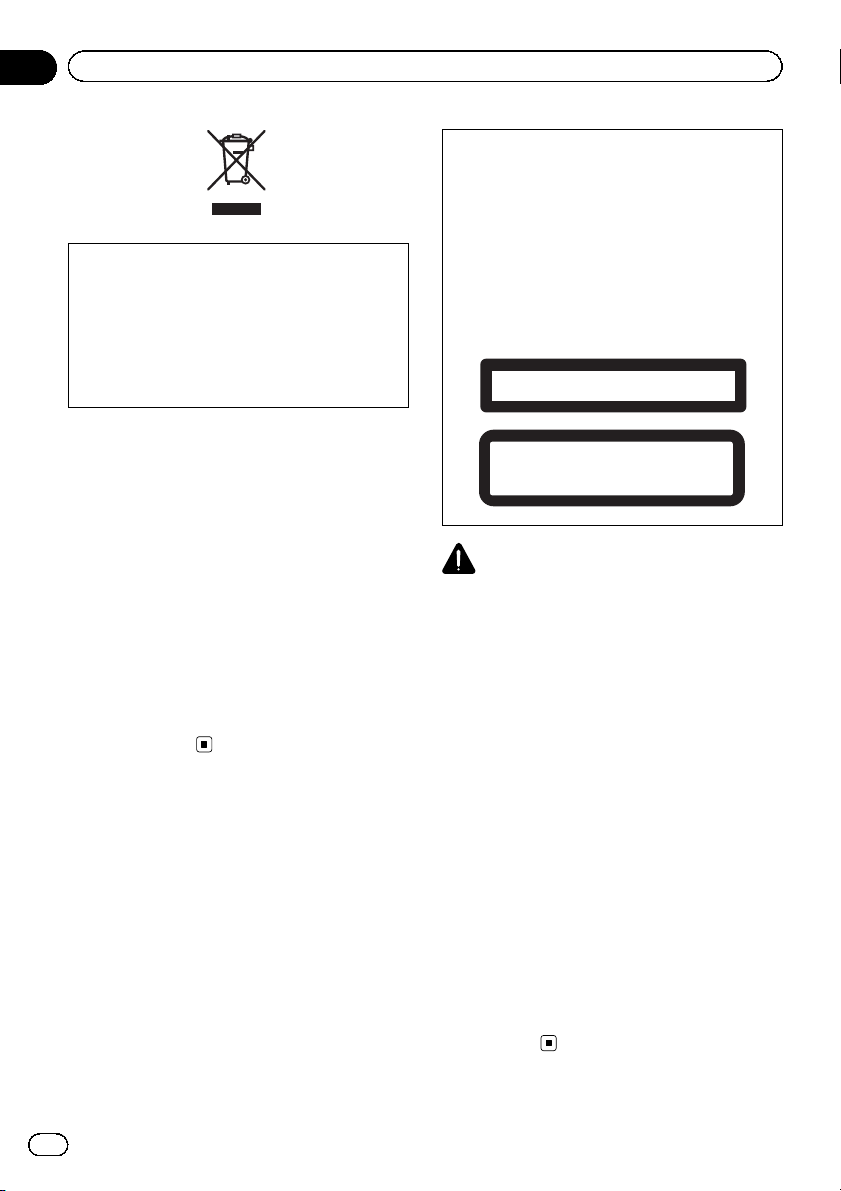
Hoofdstuk
02
Vóór u begint
Deponeer dit product niet bij het gewone huishoudelijk afval wanneer u het wilt verwijderen.
Er bestaat een speciaal wettelijk voorgeschreven verzamelsysteem voor de juiste behandeling, het opnieuw bruikbaar maken en de
recycling van gebruikte elektronische producten.
LET OP
Dit product is een laserproduct van klasse 1
zoals geregeld in IEC 60825-1:2007, Safety of
laser products (Veiligheid van laserproducten)
en bevat een lasermodule van klasse 1M. Om
veiligheidsredenen mag u de behuizing niet
verwijderen en niet proberen toegang te krijgen tot de binnenzijde van het toestel. Laat alle
onderhoudswerkzaamheden over aan gekwalificeerde technici.
KLASSE 1 LASERPRODUCT
In de lidstaten van de EU en in Zwitserland en
Noorwegen kunnen particulieren afgedankte
elektronische producten gratis bij de daarvoor
bestemde verzamelplaatsen inleveren. Als u
een soortgelijk nieuw product koopt, kunt u
het afgedankte product ook bij uw verkooppunt inleveren.
Als u in een ander land woont, neem dan contact op met de plaatselijke overheid voor informatie over het weggooien van afgedankte
producten.
Op die manier zorgt u ervoor dat uw afgedankte product op de juiste wijze wordt verwerkt, hergebruikt en gerecycled, zonder
schadelijke gevolgen voor het milieu en de
volksgezondheid.
Informatie over dit toestel
De tuner van dit toestel kan worden afgestemd
op frequenties die gebruikt worden in West-Europa, Azië, het Midden-Oosten, Afrika en
Oceanië. In andere gebieden is de ontvangst
wellicht slecht. De RDS-functie (Radio Data
System) werkt alleen in gebieden waar FMzenders RDS-informatie uitzenden.
VOORZICHTIG—ZICHTBARE EN ONZICHTBARE
LASERSTRALING KLASSE 1M INDIEN OPEN NIET
RECHTSTREEKS BEKIJKEN MET OPTISCHE INSTRUMENTEN.
LET OP
! Zorg ervoor dat het toestel niet met vloeistof in
aanraking komt. Een elektrische schok kan
daarvan het gevolg zijn. Bovendien kan contact met vloeistoffen rookvorming, oververhitting en andere schade aan het toestel
veroorzaken.
! De Pioneer CarStereo-Pass wordt alleen in
Duitsland gebruikt.
! Zet het volume nooit zo hoog dat u geluiden
buiten het voertuig niet meer kunt horen.
! Zorg dat het toestel niet wordt blootgesteld
aan vocht.
! Als de accu wordt losgekoppeld of leeg raakt,
wordt het voorkeuzegeheugen gewist.
Regionummers voor dvd-video
Op dit toestel kunnen alleen dvd-videodiscs
worden afgespeeld met hetzelfde regionummer als dit toestel. Het regionummer van dit
toestel vindt u op de onderzijde ervan en in
deze handleiding (zie Technische gegevens op
bladzijde 91).
6
Nl
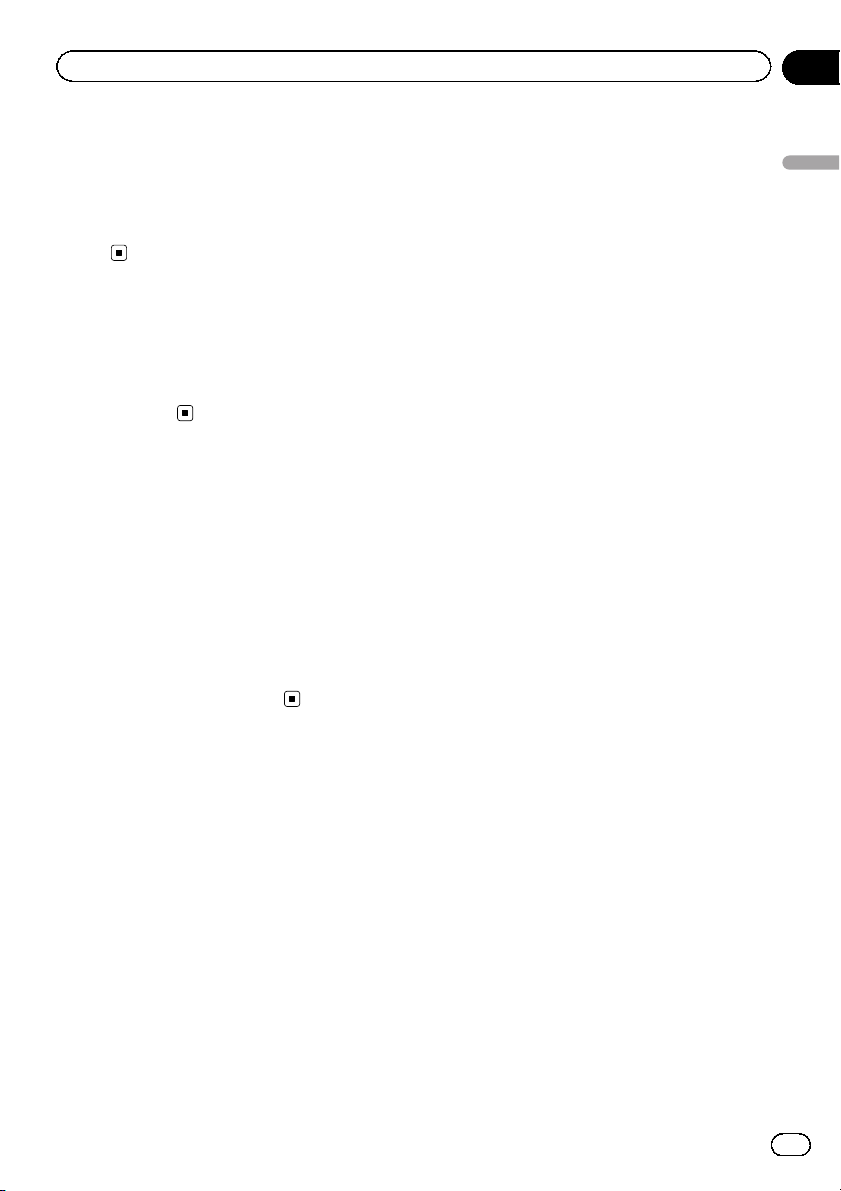
Vóór u begint
Gebruiksomgeving
Dit toestel moet binnen de onderstaande temperatuurbereiken worden gebruikt.
Bereik bedrijfstemperatuur: –10°C t/m +60°C
EN 300328 ETC-testtemperatuur: –20°C en
+55°C
Bij problemen
Als dit product niet naar behoren functioneert,
kunt u contact opnemen met uw leverancier
of het dichtstbijzijnde erkende Pioneerservicecentrum.
De positie van de toetsen
op het aanraakpaneel
bijstellen (kalibratie van
het aanraakpaneel)
Als u merkt dat de toetsen op het aanraakpaneel niet overeenkomen met de plaats die u
aanraakt, kunt u de positie van de toetsen bijstellen. Raadpleeg De positie van de toetsen op
het aanraakpaneel bijstellen (kalibratie van het
aanraakpaneel) op bladzijde 68.
Hoofdstuk
02
Vóór u begint
7
Nl
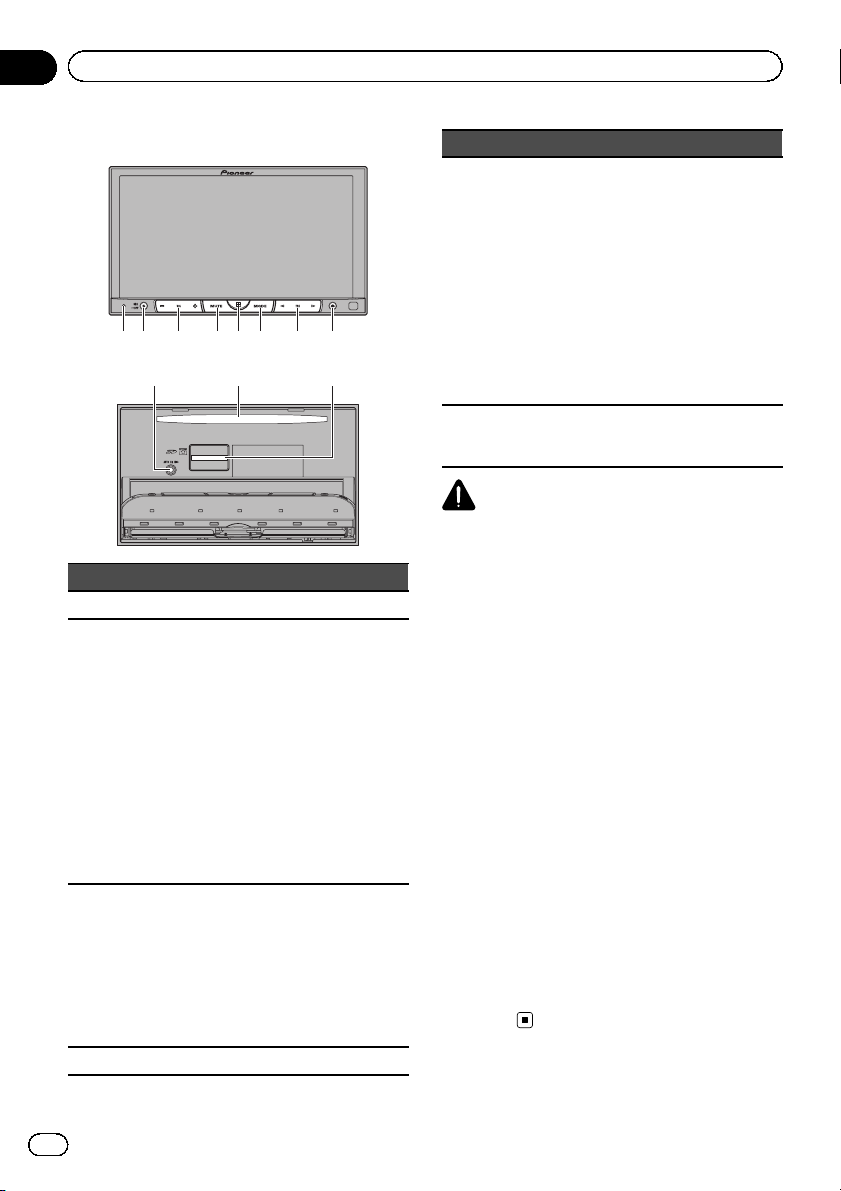
Hoofdstuk
03
Wat is wat
Hoofdtoestel
12 3
9 a
Onderdeel Onderdeel
1 RESET 7 c/d (TRK)
2 SRC/OFF 8
+/– (VOLUME/
3
VOL)
4 MUTE a Laadsleuf voor disc
5 6 748
b
h (uitwerpen)
Raadpleeg Een disc
uitwerpen op bladzijde 13.
Raadpleeg Een SD-
geheugenkaart uitwerpen op bladzijde
14.
Raadpleeg De hoek
van het lcd-paneel
afstellen op blad-
zijde 13.
Raadpleeg Het
voorpaneel verwijderen op bladzijde 14.
Microfooningang
voor automatische
EQ-meting
Gebruik deze ingang om de micro-
9
foon voor de
automatische EQmeting aan te sluiten.
Onderdeel Onderdeel
HOME
Het HOME-scherm
weergeven.
Als een toepassing
van derden wordt
gebruikt in de stand
Advanced App
5
keert u terug naar
het startscherm.
Dubbelklik op het
pictogram in het
startscherm om
terug te gaan naar
het HOME-scherm.
MODE
6
Het informatiedisplay uitschakelen.
SD-geheugenkaart-
b
sleuf
LET OP
! Gebruik geen producten van andere fabrikan-
ten.
! Plaats een SD-kaart altijd met het etiket omh-
oog in de kaartsleuf en druk de kaart voorzichtig aan tot hij vastklikt.
Opmerkingen
! Als het navigatiesysteem is aangesloten, kunt
u naar het navigatiedisplay overschakelen
door op MODE te drukken. Houd MODE ingedrukt om het display uit te schakelen.
Druk nogmaals op MODE om het display in te
schakelen.
! Raadpleeg de bedieningshandleiding van het
navigatiesysteem voor meer informatie over
de bediening van dat apparaat.
Als u een iPhone aansluit met een toepassing
die de stand Advanced App ondersteunt,
drukt u op MODE om over te schakelen naar
het display van de toepassing. U bedient de
toepassing via het display.
! Raadpleeg de installatiehandleiding voor in-
formatie over het aansluiten van een draagbare USB-audiospeler/USB-geheugen op het
toestel.
8
Nl
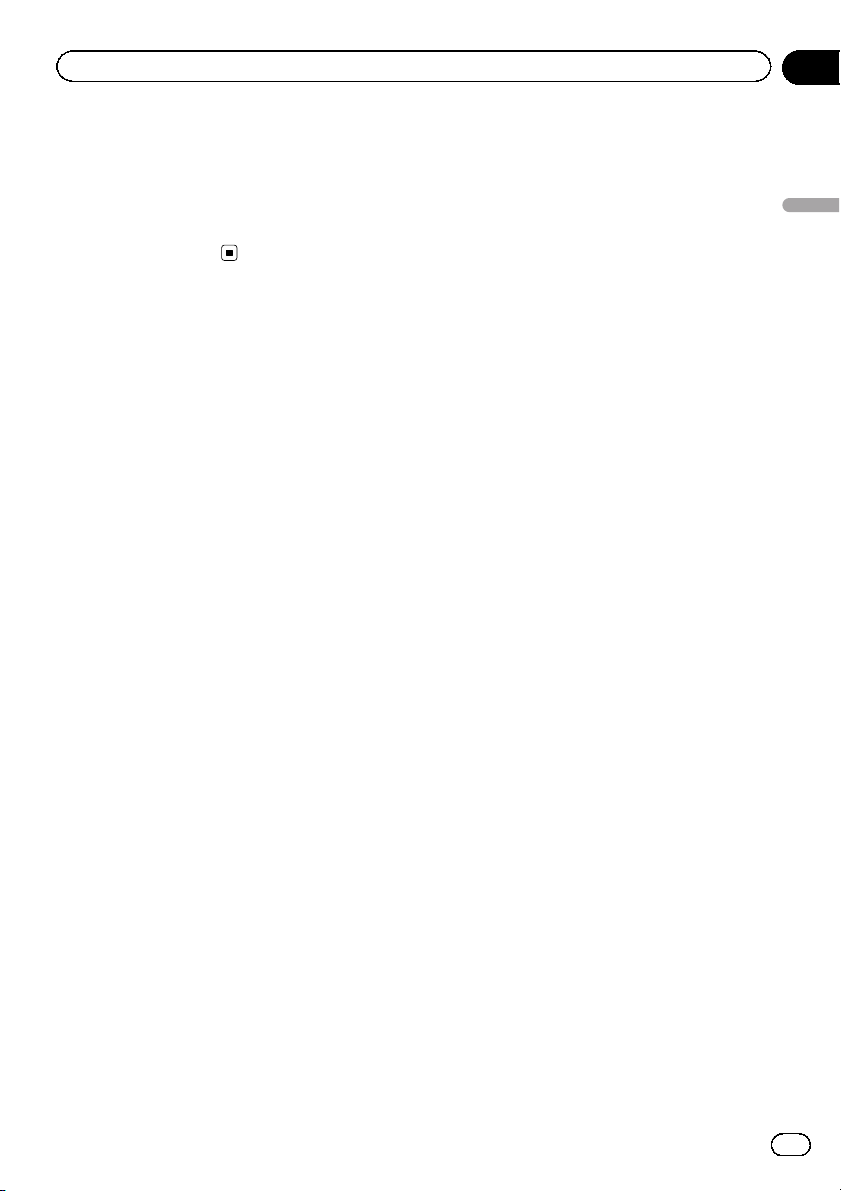
Wat is wat
Optionele afstandsbediening
De afstandsbediening CD-R33 is apart verkrijgbaar.
Raadpleeg de handleiding van de afstandsbediening voor informatie over het gebruik van
de afstandsbediening.
Hoofdstuk
03
Wat is wat
9
Nl
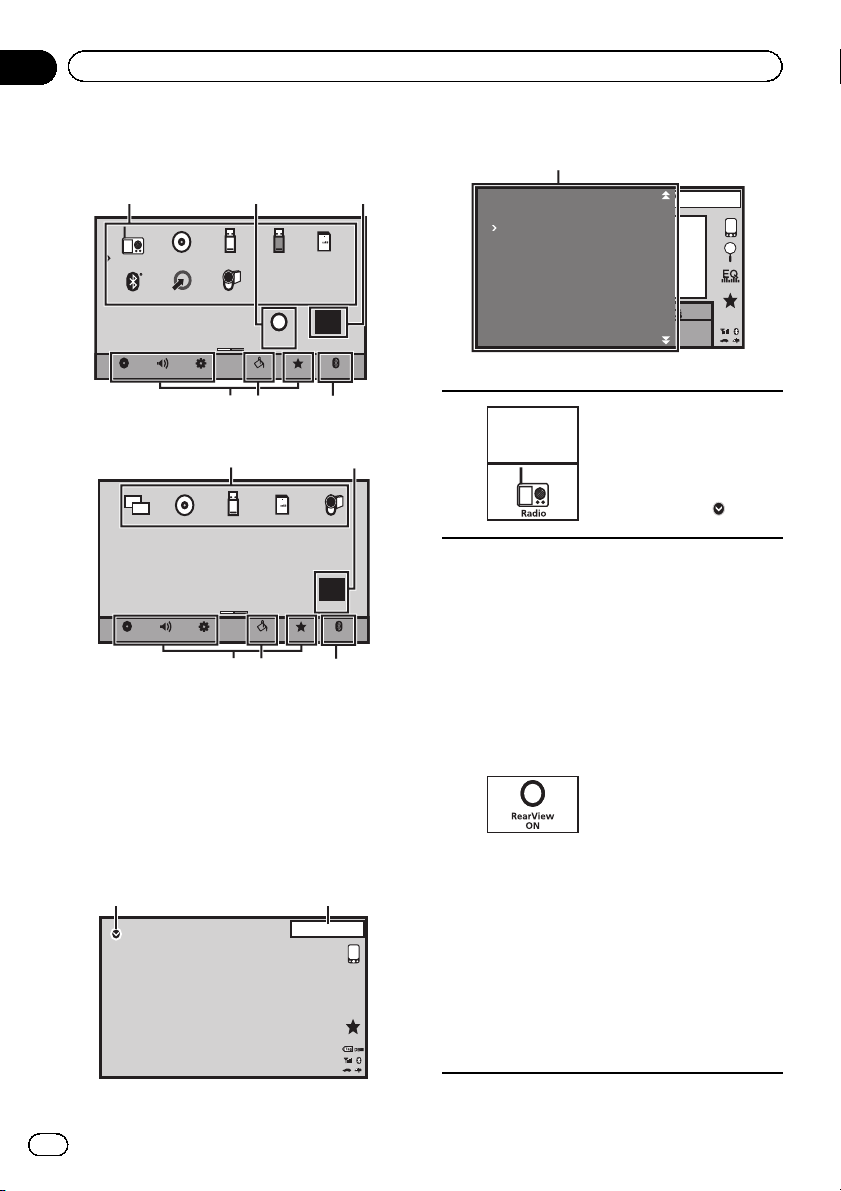
456
456
Hoofdstuk
04
Basisbediening
Basisbediening
HOME-display (voorzijde)
1
Disc
Radio
FRONT
Bluetooth Audio
HOME-display (achterzijde)
AUX
AudioVideo
23
RearView
ON
SD
OFF
BluetoothFavoriteThemeSystem
USB/iPod1 USB/iPod2
AV
Settings
31
USB/iPod1
DiscMirror SD
AV
REAR
OFF
AudioVideo
Settings
BluetoothFavoriteThemeSystem
Veeg/sleep het pictogram om over te schakelen tussen Voor en Achter op het scherm
HOME. Raak het scherm aan om het pictogram te slepen of te vegen.
In het volgende gedeelte wordt uitgelegd hoe
u de uitgangsbron voor het scherm achterin
wijzigt. Raadpleeg De uitgang van het scherm
achterin instellen op bladzijde 68.
Scherm zonder signaalbronnen
7 8
13 APR
PM
12:25
OFF
Scherm met signaalbronnen
1
Radio
iPod
SD
Bluetooth Audio
Disc
AUX
Toetsen op het aanraakpaneel
Bronpictogram
Radio
1
2
Een favoriete signaalbron selecteren.
Als het bronpictogram niet
wordt weergegeven, kunt u
weergeven door op de Hometoets te drukken of
raken.
De achteruitweergave inschakelen en het beeld van
de achteruitrijcamera weergeven.
Als het beeld van de achteruitrijcamera wordt weergegeven, kunt u naar het
signaalbrondisplay overschakelen door het scherm aan te
raken. U kunt dan even het
signaalbrondisplay bedienen;
als u binnen enkele seconden geen handeling verricht,
schakelt het beeld terug naar
de achteruitweergave.
Om de achteruitweergave uit
te schakelen, drukt u op
HOME om terug te keren
naar het scherm HOME en
nogmaals op de aanraaktoets.
Het toestel kan zo worden ingesteld dat het beeld van de
achteruitrijcamera automatisch wordt weergegeven als
de versnellingspook in de
stand ACHTERUIT (R)
wordt gezet. Raadpleeg voor
meer informatie hierover In-
stellingen voor de achteruitrijcamera op bladzijde 59.
APR.03
PM
12:25
Dolby PLll
aan te
10
Nl

Basisbediening
13 ARP
kelen.
gaat.
OFF
PM
12:25
De bron uitschakelen.
Het Bluetooth-verbindingsmenu weergeven.
Raadpleeg Het Bluetooth-ver-
bindingsmenu op bladzijde
64.
Het menu Theme weerge-
ven.
Raadpleeg Theme-instellin-
gen op bladzijde 66.
Het menu weergeven.
Raadpleeg Menufuncties op
bladzijde 46.
Het signaalbronmenu weergeven.
Overschakelen naar het instelscherm van de klok.
Raadpleeg De klok instellen
op bladzijde 15.
3
4
5
6
7
8
Overschakelen naar het scherm HOME
1 Druk op HOME om van scherm te wisselen.
Een signaalbron inschakelen met de knoppen
1 Druk op SRC/OFF om de signaalbron in te scha-
Een signaalbron uitschakelen met de knoppen
1 Houd SRC/OFF ingedrukt tot de signaalbron uit
Een bron selecteren met de knoppen
1 Druk op SRC/OFF om de beschikbare signaal-
bronnen in onderstaande volgorde te selecteren.
Een bron selecteren met de toetsen op het aanraakpaneel
1 Raak het bronpictogram en daarna de gewenste
signaalbron aan.
! Radio – Radio
! Disc – Ingebouwde dvd-speler
! USB/iPod 1 – USB/iPod 1
! USB/iPod 2 – USB/iPod 2
! SD – SD-geheugenkaart
! Bluetooth Audio – Ingebouwde Bluetooth-audio-
speler
! AUX – AUX
! AV – AV-ingang
! Als er geen bronpictogram wordt weergegeven,
kunt u het weergeven door het scherm aan te
raken.
! Als u het menu gebruikt, is het niet mogelijk een
bron te selecteren door het bronpictogram aan te
raken.
Het volume afstellen
1 Druk op +/– (VOLUME/VOL) om het niveau aan
te passen.
Opmerkingen
! In deze handleiding verwijst “iPod” zowel naar
de iPod als de iPhone.
! Het pictogram USB/iPod 1 of USB/iPod 2
wordt als volgt weergegeven:
— USB 1 wordt weergegeven als een USB-op-
slagapparaat is aangesloten op USB-ingang 1.
— iPod 1 wordt weergegeven als een iPod is
aangesloten op USB-ingang 1.
— USB 2 wordt weergegeven als een USB-op-
slagapparaat is aangesloten op USB-ingang 2.
— iPod 2 wordt weergegeven als een iPod is
aangesloten op USB-ingang 2.
— STEEZ wordt weergegeven als een
STEEZ PORTABLE (Pioneer-product) is
aangesloten op USB-ingang 1 of 2.
— USB/iPod 1 of USB/iPod 2 wordt weerge-
geven als er geen apparaat is aangesloten.
Hoofdstuk
04
Basisbediening
11
Nl
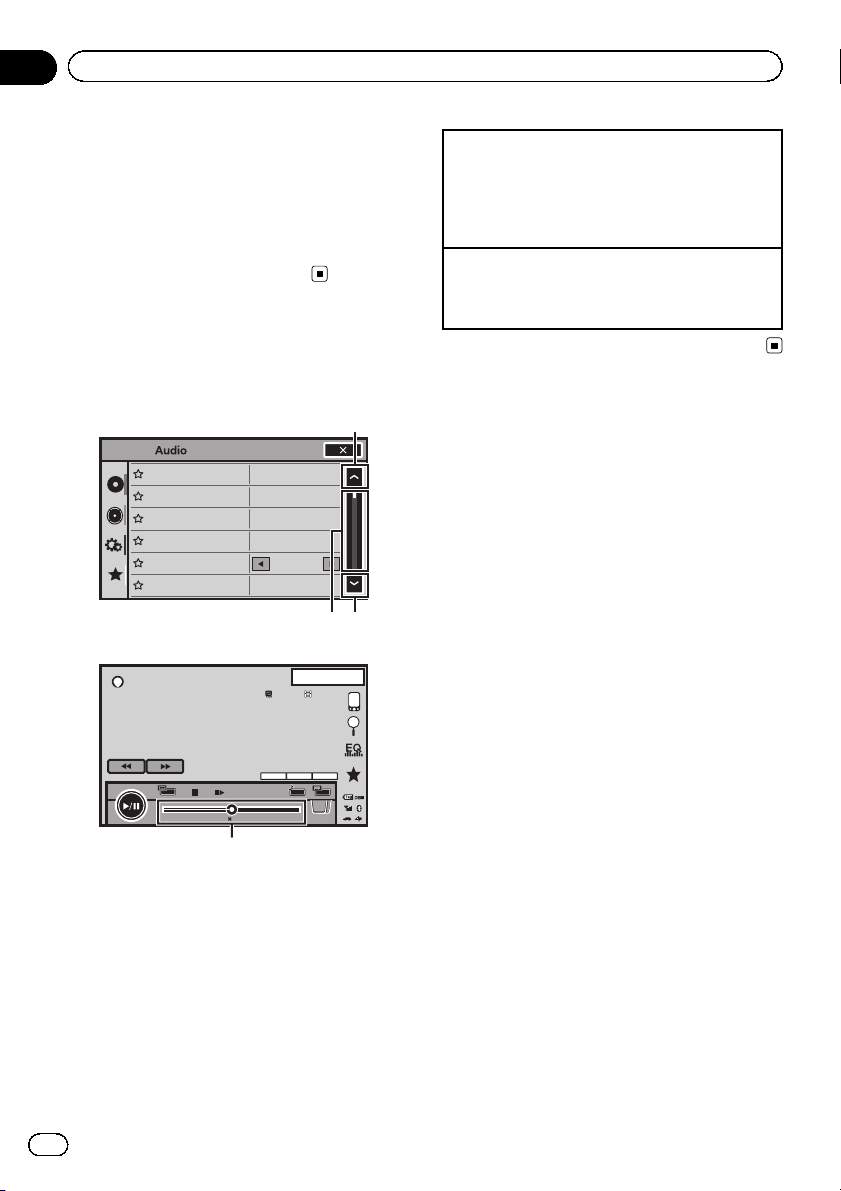
1
2
2
Hoofdstuk
04
Basisbediening
USB/iPod 1 en USB/iPod 2
Het toestel is voorzien van de bronnen
USB/iPod 1 en USB/iPod 2.
Voor USB/iPod 2 zijn de volgende functies niet
beschikbaar.
— De stand Advanced App
— Uitgang voor scherm achterin
De schuifbalk en de
voortgangsbalk
1
LR:0
L/R 0
FR:0
SonicCenter Control
Fader/Balance
Loudness
Graphic EQ
Subwoofer
Auto EQ
Bass Booster
Sonic Center Control
High Pass Filter
Loudness
Source Level Adjuster
Subwoofer
DVD-V
F/R 0
Powerful
Powerful
On
Off
LR:0
L/R 0
OFF
OFF
ON
ON
APR
13.
PM
12:25
XX XX
XXXXXXXXXXXXXXXX
Verborgen onderdelen weergeven
1 Raak de schuifbalk aan of versleep de voort-
gangsbalk om verborgen onderdelen in beeld te
brengen.
! U kunt ook de lijst verslepen om verborgen func-
ties te bekijken.
Het weergavepunt instellen
1 Versleep de voortgangsbalk over het scherm.
(Deze functie is niet besc hikbaar als de voortgangsbalk grijs wordt weergegeven.)
Dolby D
TOP
MENU
MENU
01:00
2
1 Schuifbalk
Deze verschijnt wanneer het menu groter is
dan het scherm.
2 Voortgangsbalk
Deze verschijnt als een onderdeel niet kan
worden weergegeven op een enkel scherm.
12
Nl
-01:00
48kHz 16bit
2ch
1/2
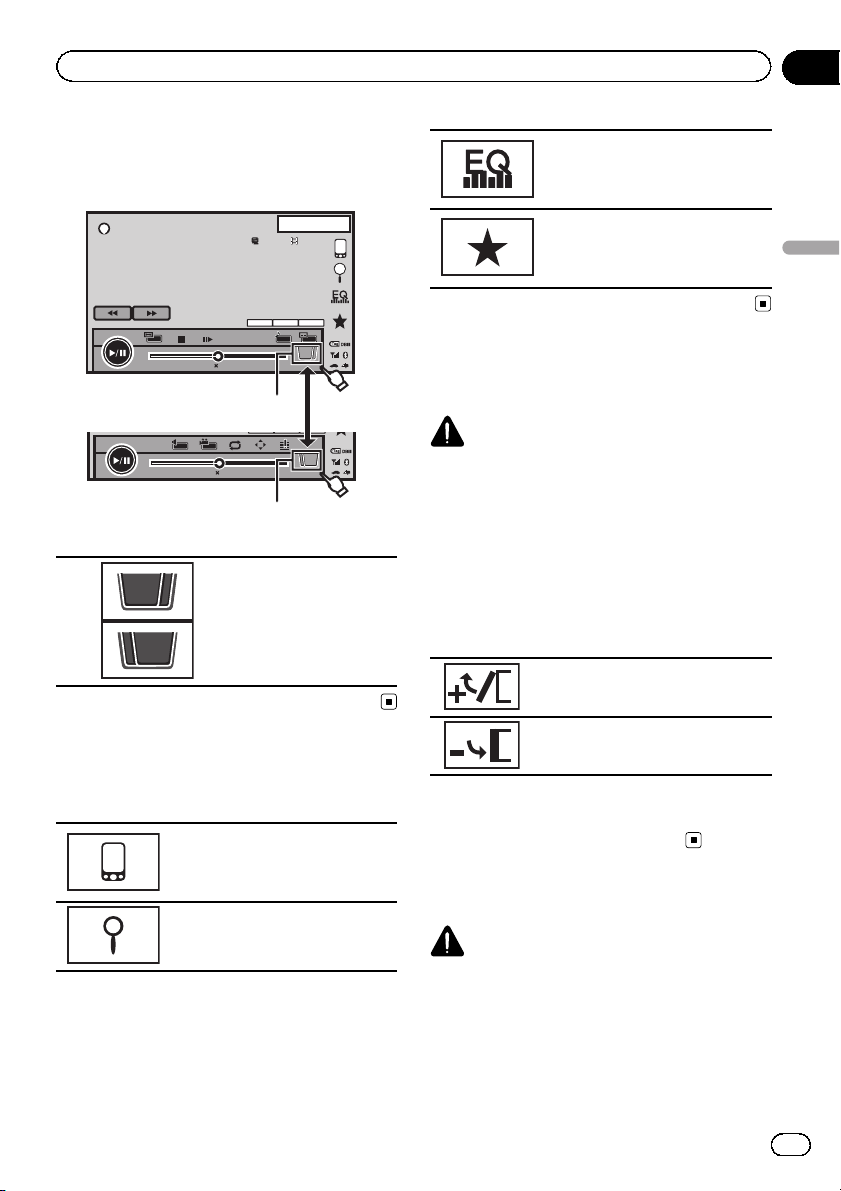
y
1
Basisbediening
Hoofdstuk
04
De toetsen op het
aanraakpaneel
DVD-V
01:00
01:00
Toetsen op het aanraakpaneel
1/2
1
2/2
XX XX
XXXXXXXXXXXXXXXX
Dolby D
TOP
MENU
MENU
2
2
Overschakelen tussen de
aanraaktoetsen op het
scherm.
-01:00
1
-01:00
13.APR
48kHz 16bit
PM
2ch
1/2
Return
2/2
12:25
De equalizer (audiofunctiemenu)
weergeven.
Raadpleeg De equalizer op bladzijde 47.
Het menu met favorieten weergeven.
Raadpleeg Favorietenmenu op
bladzijde 63.
De hoek van het lcd-paneel
afstellen
LET OP
Houd uw handen en vingers uit de buurt van het
toestel wanneer het lcd-paneel wordt geopend,
gesloten of afgesteld. Wees extra voorzichtig met
kinderen en houd hen op een veilige afstand.
1 Druk op h (uitwerpen) om het uitwerpmenu weer te geven.
2 Stel de hoek van het lcd-paneel zo af
dat het goed afleesbaar is.
Het paneel horizontaler plaatsen.
Basisbediening
Gemeenschappelijke functies
voor menu’s en lijsten
Het Bluetooth-telefoonmenu openen.
Raadpleeg Bediening van een
Bluetooth-telefoon op bladzijde 29.
Het lijstmenu weergeven.
De zoekfunctie gebruiken.
Het paneel verticaler plaatsen.
# De ingestelde hoek wordt opgeslagen en het
lcd-paneel wordt in dezelfde stand teruggezet als
het de volgende keer wordt geopend.
Een disc uitwerpen
LET OP
Houd uw handen en vingers uit de buurt van het
toestel wanneer het lcd-paneel wordt geopend,
gesloten of afgesteld. Wees extra voorzichtig met
kinderen en houd hen op een veilige afstand.
1 Druk op h (uitwerpen) om het uitwerpmenu weer te geven.
Nl
13
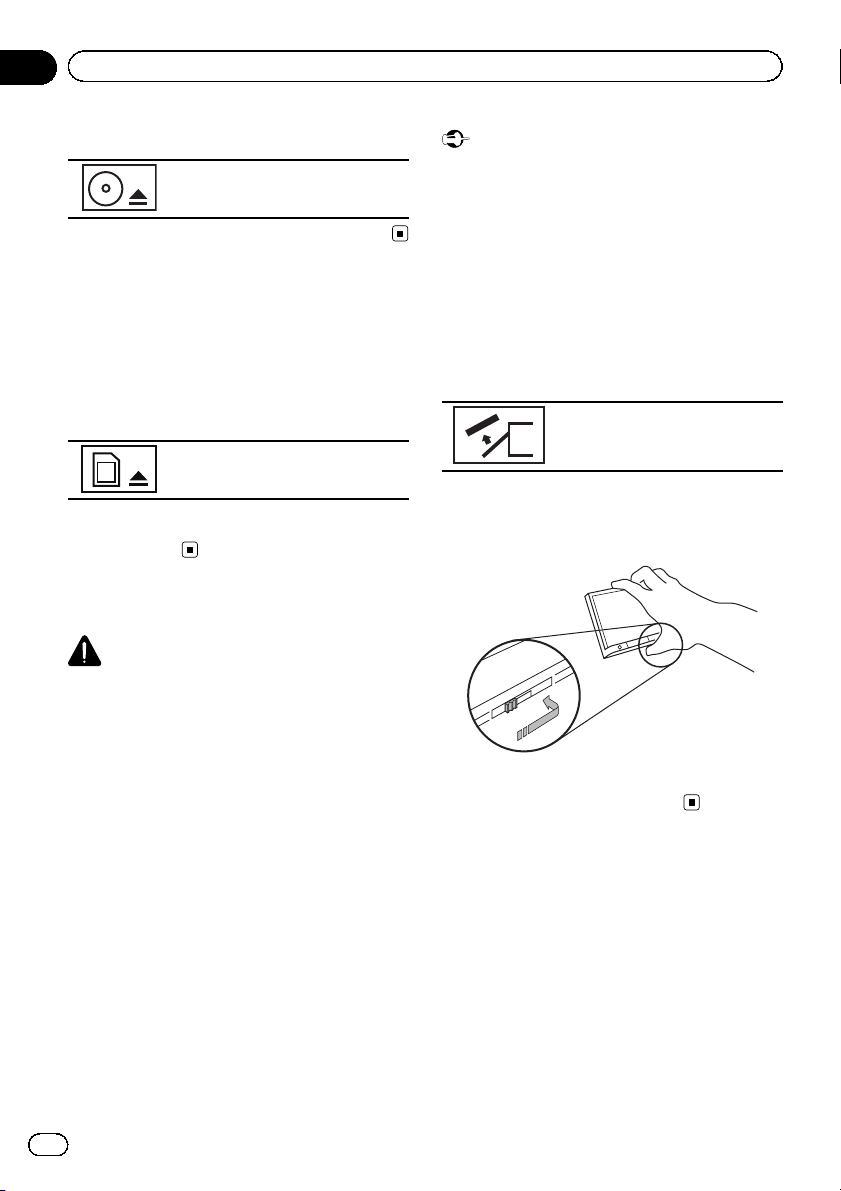
Hoofdstuk
04
Basisbediening
2 Neem de disc uit het toestel.
Een disc uitwerpen.
Een SD-geheugenkaart
uitwerpen
1 Druk op h (uitwerpen) om het uitwerpmenu weer te geven.
2 Werp de SD-geheugenkaart uit.
Een SD-geheugenkaart uitwerpen.
3 Druk op de SD-geheugenkaart om deze
uit te werpen.
Het voorpaneel verwijderen
LET OP
! Maak het voorpaneel niet los wanneer een
disc of SD-kaart uitgeworpen wordt.
! Maak het voorpaneel niet los wanneer gege-
vens naar het USB-geheugen of de SD-kaart
worden geschreven.
Als u dat doet, kunnen de gegevens beschadigd worden.
! Wanneer het voorpaneel verwijderd is, be-
weegt het scherm automatisch terug naar zijn
oorspronkelijke positie.
Let op dat er geen voorwerp of de hand van
een inzittende achter het scherm klem raakt
wanneer het achteruit beweegt.
! Vergewis u ervan dat het voorpaneel zich in
zijn oorspronkelijke stand bevindt wanneer
het voertuig in beweging is.
Het is gevaarlijk om te rijden wanneer het
voorpaneel uitsteekt.
! Plaats geen bekertjes en andere voorwerpen
op het voorpaneel wanneer het geopend is.
Belangrijk
! Wees voorzichtig bij het verwijderen en terug-
plaatsen van het voorpaneel.
! Stel het voorpaneel niet bloot aan schokken.
! Stel het voorpaneel niet bloot aan direct zon-
licht en hoge temperaturen.
! Indien verwijderd moet het voorpaneel worden
teruggeplaatst voordat u de auto start.
1 Druk op h (losmaken) om het voorpaneel los te maken.
2 Raak de ontgrendeltoets aan.
Het voorpaneel schuift automatisch in uw richting.
3 Schuif de knop onderaan het voorpaneel naar rechts en licht het voorpaneel
omhoog terwijl u de knop indrukt.
4 Bewaar het voorpaneel in het meegeleverde beschermende foedraal.
Het voorpaneel bevestigen
1 Schuif het voorpaneel in de bovenkant
van het toestel en druk het op zijn plaats.
Schuif het lipje op het voorpaneel in de inkeping aan de bovenkant van het toestel en druk
het paneel op zijn plaats.
14
Nl
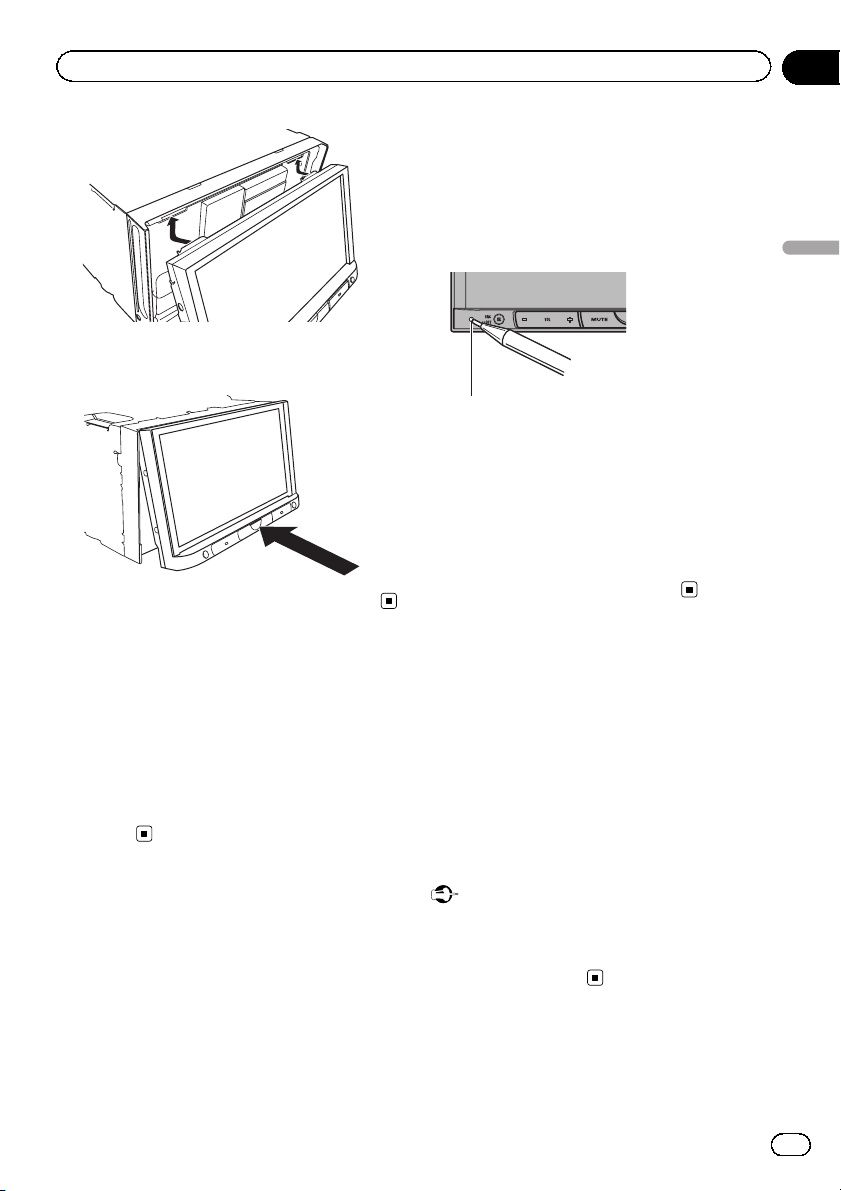
Basisbediening
2 Druk de onderkant van het voorpaneel
aan tot het op zijn plaats vastklikt.
! Als er vreemde of onjuiste berichten op het
scherm verschijnen
1 Zet de contactschakelaar UIT.
2 Druk met een pen of een ander puntig
voorwerp op RESET.
RESET-toets
Opmerking
Zet in de volgende gevallen de motor aan of het
contactslot in de accessoirestand (ACC) voordat
uopRESET drukt:
! Na het voltooien van aansluitingen
! U wilt alle opgeslagen instellingen wissen
! U wilt het toestel naar de begininstellingen
(fabrieksinstellingen) terugzetten
Hoofdstuk
04
Basisbediening
De klok instellen
1 Ga naar het scherm Clock Adjustment.
Raadpleeg Basisbediening op bladzijde 10.
2 Selecteer het onderdeel dat u wilt instellen.
3 Raak a of b aan om de datum en tijd in
te stellen.
De microprocessor resetten
Als u op RESET drukt, wordt de microprocessor naar de begininstellingen teruggezet. Bladwijzergegevens worden daarbij niet gewijzigd.
De microprocessor moet in de volgende gevallen worden gereset:
! Voordat u dit toestel na installatie ervan
voor de eerste keer gebruikt
! Als het toestel niet naar behoren werkt
Demostand
De functiedemo start automatisch als de signaalbron op Off wordt ingesteld en blijft spelen zolang het contactslot in de
accessoirestand (ACC) of aan staat. Houd
MUTE ingedrukt om de functiedemo uit te
schakelen. Houd MUTE ingedrukt om de functiedemo opnieuw te starten. Let op: de accu
kan leeglopen als de functiedemo actief is terwijl de motor is uitgeschakeld.
Belangrijk
Als de rode draad (ACC) van dit toestel niet wordt
aangesloten op een aansluiting die is gekoppeld
aan de aan/uit-stand van het contactslot, kan de
accu uitgeput worden.
Nl
15
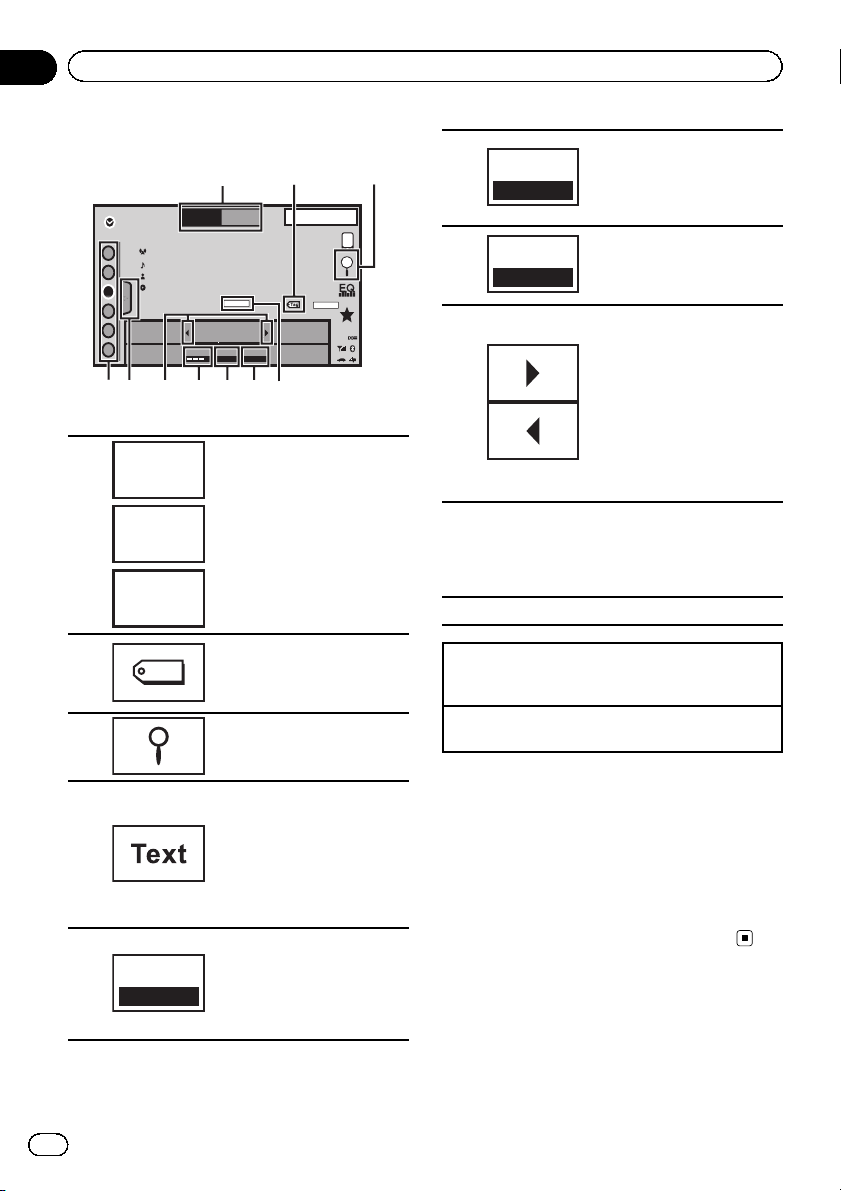
W
W
W
W
65789a
4
Hoofdstuk
05
Tuner
Bediening van de tuner
1 32
FM MW1
Radio
WWWWWWWWWWWW
1
WWWWWWWWWWWWWWW
2
WWWWWWWWWWWWWWW
WWWWWWWWWWWWWWW
3
4
5
6
87.50
TALocal News
OFF ON
Toetsen op het aanraakpaneel
FM1
1
MW
LW
2
3
4
5
Tag
News
Raak het linkerpictogram
aan om de frequentieband
FM1, FM2 of FM3 te selecteren. Raak het rechterpictogram aan om naar MW/LW
over te schakelen.
Het pictogram van de geselecteerde frequentieband
wordt gemarkeerd.
Songinformatie (tag) van de
zender opslaan op de iPod.
Raadpleeg iTunes-tags ge-
bruiken op bladzijde 32.
PTY-informatie weergeven
Raadpleeg PTY-functies op
bladzijde 33.
Radiotekst weergeven.
Raadpleeg Radiotekst weerge-
ven op bladzijde 31.
Radiotekst opslaan en oproepen.
Raadpleeg Radiotekst op-
slaan en oproepen op bladzijde 31.
Onderbreking door nieuwsprogramma’s in- of uitschakelen.
Raadpleeg Onderbreking door
nieuwsberichten op bladzijde
33.
13 ARP
PM
12:25
TEXT
MHz
STEREO
Dolby PLll
Stand-by voor verkeersberich-
6
7
8
9
a Een voorkeuzezender selecteren.
Overschakelen tussen voorkeuzezenders met de
knoppen
1 Druk op c of d (TRK).
Automatisch afstemmen met de knoppen
1 Houd c of d (TRK) ingedrukt.
TA
Local
De lijst met voorkeuzezenders weergeven.
Raadpleeg Zenders opslaan en oproepen op bladzijde 31.
Raadpleeg De sterkste zenders opslaan op bladzijde 31.
ten (TA) in- of uitschakelen.
Raadpleeg Verkeersberichten
ontvangen (TA) op bladzijde
32.
Het niveau instellen voor afstemmen op lokale zenders.
Raadpleeg Op sterke signalen
afstemmen op bladzijde 31.
De afgestemde frequentie
met de hand verhogen of verlagen.
Raak de toets langer dan
twee seconden aan om zenders over te slaan. Automatisch afstemmen begint als u
de toets loslaat. Raak de
toets opnieuw aan om het
automatisch afstemmen te
stoppen.
Opmerkingen
! Als u een iPod via dit toestel oplaadt terwijl u
naar MW/LW-radio luistert, kan de radio-ontvangst worden verstoord. Ontkoppel de iPod
in dat geval.
! Op het aanraakpaneel worden mogelijk toet-
sen weergegeven die niet vermeld zijn onder
Bediening van de tuner.
Raadpleeg Indicatorlijst op bladzijde 77.
16
Nl
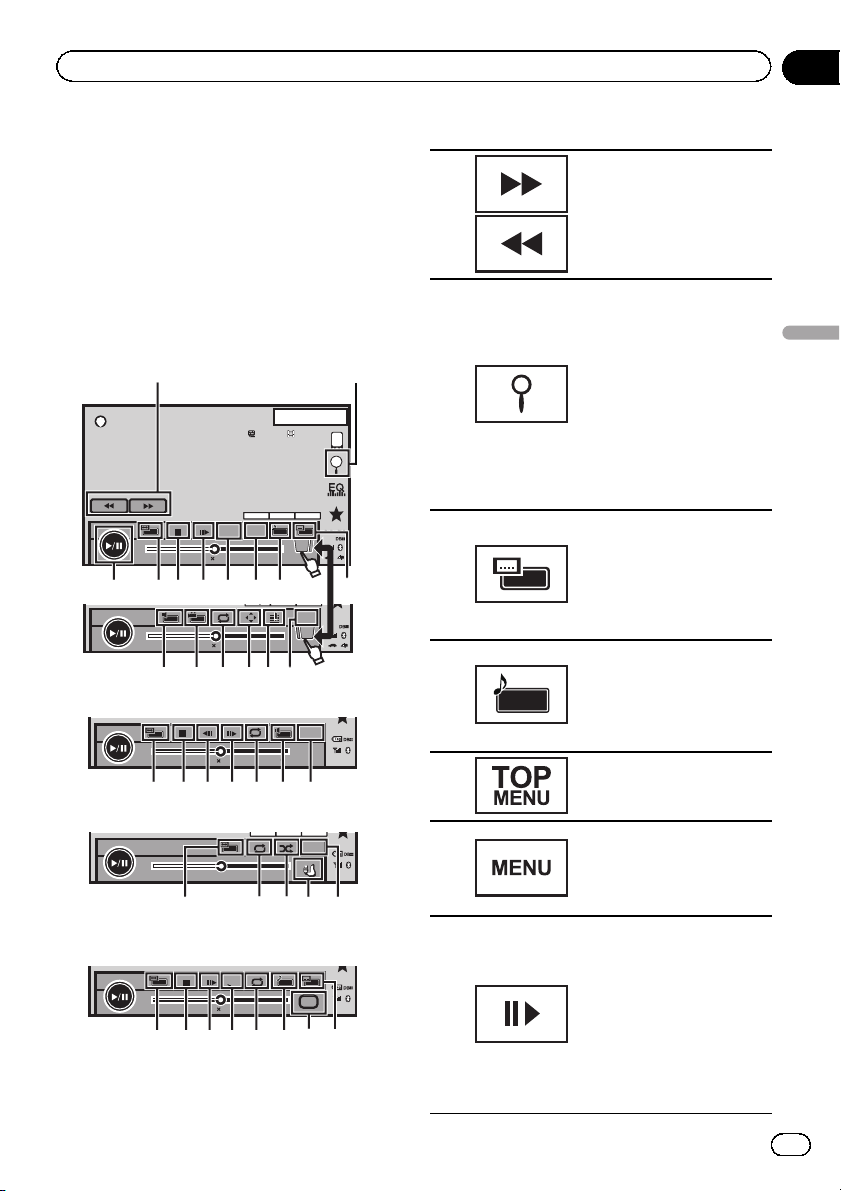
y
cdefg
b
g7h8 e9b
2ch
48kHz 16bit
Dolby D
Appr
App
Dolby D2ch
48kHz 16bit
i9 kje
798 4 3lme
Video afspelen
Hoofdstuk
06
Functies voor het afspelen
van video
Op dit toestel kunt u video op de volgende informatiedragers afspelen: dvd, dvd-r, dvd-rw,
cd, cd-r, cd-rw, USB, SD-geheugenkaart, iPod.
! Afhankelijk van de iPod is er mogelijk al-
leen weergave als u CD-IU201S/CD-IU201V
(los verkrijgbaar) gebruikt. Sluit de iPod
aan met CD-IU201S/CD -IU201V.
Dvd-video
21
13.APR
PM
12:25
2
2
MENU
8
2
XX XX
XXXXXXXXXXXXXXXX
Dolby D
TOP
MENU
-01:00
-01:00
a
a
48kHz 16bit
Dolby D2ch
467895a
-01:00
-01:00
-01:00
2ch
48kHz 16bit
1/2
Return
2/2
Return
S.Rtrv
Appr
App
App
Media
Dolby PLll
3
Dolby PLll
DVD-V
01:00
01:00
Video-cd
01:00
iPod video
01:00
Afspelen van een disc die verschillende
mediabestandstypen bevat
01:00
Toetsen op het aanraakpaneel
Vooruit of achte ruit spoelen
1
2
3
4
5
6
7
Druk op deze toetsen om de
vooruit- en achteruitspoelsnelheid te wijzigen.
De zoekfunctie gebruiken.
Raadpleeg Zoeken op bladzijde 38.
Raadpleeg Bestanden uit de
lijst met bestandsnamen selecteren op bladzijde 40.
Menu’s van de iPod weergeven.
Raadpleeg Video’s afspelen
van uw iPod op bladzijde 36
en Naar video’s en muziek
bladeren op de iPod op bladzijde 37.
Overschakelen tussen verschillende ondertitelingstalen tijdens het afspelen.
Raadpleeg De ondertitelings-
taal wijzigen tijdens het afspelen (multi-ondertiteling) op
bladzijde 39.
Overschakelen tussen verschillende talen of audiosystemen tijdens het afspelen.
Raadpleeg De audiotaal wijzi-
gen tijdens het afspelen
(multi-audio) op bladzijde 38.
Tijdens het afspelen van een
dvd terugkeren naar het
hoofdmenu.
Tijdens het afspelen van een
dvd het dvd-menu weergeven.
Raadpleeg Bediening van het
dvd-menu op bladzijde 34.
Het afspelen met één beeld
tegelijk laten verlopen.
Raadpleeg Beeld voor beeld
afspelen op bladzijde 38.
Raak deze toets meer dan
twee seconden aan om de afspeelsnelheid te verlagen.
De afspeelsnelheid van een
dvd-video/video-cd tijdens
slow motion afspelen in vier
stappen verhogen.
Nl
Video afspelen
17

Appr
App
Hoofdstuk
06
Video afspelen
8
9
a
b
c
d
e
f
g
Return
Het afspelen stoppen.
Als u het afspelen her vat, begint dit op het punt waar u
stopte. Raak de toets nogmaals aan om het afspelen
volledig te stoppen.
De schermmodus wijzigen.
Raadpleeg De breedbeeld-
stand wijzigen op bladzijde
42.
Het afspelen onderbreken.
Terugkeren naar normale
weergave tijdens een onderbreking (pauze), slow motion
of beeld-voor-beeldweergave.
Terugkeren naar de opgegeven scène die voor de huidige dvd is vastgelegd.
Raadpleeg Naar een bepaalde
scène terugkeren op bladzijde
39.
Raak tijdens het afspelen het
punt aan waarop het afspelen de volgende keer moet
worden hervat als de disc
wordt geladen.
Raadpleeg Het afspelen her-
vatten (bladwijzer) op bladzijde 38.
De pijltoetsen weergeven
voor de bediening van het
dvd-menu.
Raadpleeg Bediening met de
pijltoetsen op bladzijde 34.
Het herhaalbereik selecteren.
Raadpleeg Herhaalde weer-
gave op bladzijde 35.
Overschakelen tussen verschillende kijkhoeken tijdens
het afspelen.
Raadpleeg De camerahoek
wijzigen tijdens het afspelen
(meerdere camerahoeken) op
bladzijde 39.
De audio-uitgang wijzigen tijdens het afspelen van videodiscs met LPCM-audio.
Raadpleeg De audio-uitgang
selecteren op bladzijde 39.
De afspeelsnelheid van een
h
i
Appr
App
j
k
l
m
App
Media
a
a
dvd-video of video-cd tijdens
slow motion afspelen in vier
stappen verlagen.
De video’sopdeiPodinwillekeurige volgorde afspelen.
Raadpleeg Afspelen in wille-
keurige volgorde (shuffle) op
bladzijde 35.
De bediening vanaf de iPod
uitvoeren en het geluid via de
luidsprekers van het voertuig
weergeven.
Raadpleeg De iPod-functie
van dit toestel via de iPod bedienen op bladzijde 35.
De instelling van S.Rtrv
(sound retriever) wijzigen tijdens het afspelen van audio.
Raadpleeg De sound retriever
op bladzijde 40.
Overschakelen tussen verschillende mediatypen op
dvd, cd, USB en SD-kaart.
Raadpleeg Een ander media-
bestandstype selecteren op
bladzijde 34.
Het beeld op het display aanpassen. Raadpleeg voor
meer informatie De geavan-
ceerde schermresolutie instellen op bladzijde 41.
18
Nl
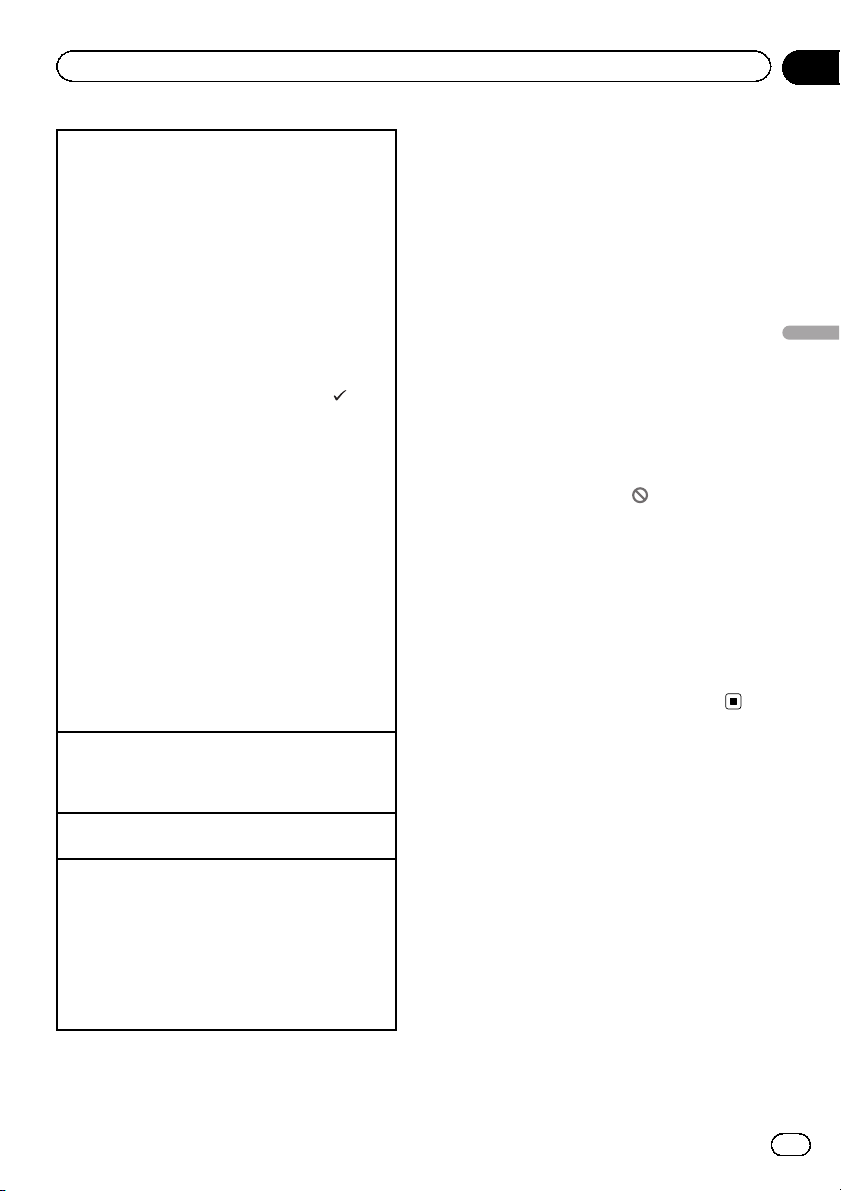
Video afspelen
Hoofdstuk
06
Video afspelen
1 Plaats een disc met het etiket omhoog in de laad-
sleuf.
Het afspelen begint automatisch.
! Wanneer u een dvd of video-cd afspeelt, kan er
een menu verschijnen. Raadpleeg Bediening van
het dvd-menu op bladzijde 34 en PBC-weergave op
bladzijde 39.
! Als automatisch afspelen is ingeschakeld, wordt
het dvd-menu niet weergegeven en wordt de disc
automatisch afgespeeld vanaf het eerste hoofdstuk van de eerste titel. Raadpleeg Automatisch
afspelen van dvd’s op bladzijde 54.
! Als er een iPod op dit toestel is aangesloten,
wordt PIONEER, Accessory Attached of
(vinkje) op de iPod weergegeven.
! Als er geen bronpictogram wordt weergegeven,
kunt u het weergeven door het scherm aan te
raken.
! Verwijder de koptelefoon van de iPod voordat u de
iPod op dit toestel aansluit.
! Afhankel ijk van het model iPod en de hoeveelheid
gegevens erop kan het even duren voordat het afspelen begint.
! Selecteer de iPod met de toetsen op het aanraak-
paneel nadat u hem hebt aangesloten.
! No Device wordt weergegeven als er geen iPod is
aangesloten.
! Als een bericht wordt weergegeven nadat u een
disc met DivX VOD-inhoud hebt geplaatst, raakt u
Play aan.
Raadpleeg DivX
zijde 41.
Een disc of SD-kaart uitwerpen
! Raadpleeg Een disc uitwerpen op bladzijde 13.
! Raadpleeg Een SD-geheugenkaart uitwerpen op
bladzijde 14.
Een hoofdstuk selecteren met de knoppen
1 Druk op c of d (TRK).
Snel vooruit en achteruit spoelen met de knoppen
1 Houd c of d (TRK) ingedrukt.
! Snel vooruit en achteruit spoelen kan op som-
mige discs niet mogelijk zijn. In dat geval wordt
de normale weergave automatisch hervat.
! De snelheid waarmee vooruit of achteruit wordt
gespoeld, verandert naarmate u de knop c of d
(TRK) langer ingedrukt houdt. Deze functie is niet
beschikbaar voor video-cd.
â
VOD-inhoud afspelen op blad-
Opmerkingen
! De dvd-speler kan DivX-bestanden afspelen
die zijn opgenomen op cd-r/rw, dvd-r/rw of
MPEG-1, MPEG-2 en MPEG-4. (Raadpleeg het
volgende gedeelte voor informatie over afspeelbare bestanden: DivX-videobestanden op
bladzijde 82.)
! Plaats nooit iets anders dan een dvd-r/rw of
cd-r/rw in de laadsleuf van de schijf.
! Als de bladwijzerfunctie is ingeschakeld,
wordt het afspelen van de dvd hervat vanaf
het geselecteerde punt. Raadpleeg Het afspe-
len hervatten (bladwijzer) op bladzijde 38 voor
meer informatie.
! Afhankelijk van de programmering van de
disc is het mogelijk dat bepaalde handelingen
niet uitgevoerd kunnen worden tijdens het afspelen. In dat geval wordt
op het scherm
weergegeven.
! Sluit voor een goede werking de dock connec-
tor-kabel van de iPod rechtstreeks op dit toestel aan.
! Wanneer de iPod op dit toestel is aangesloten,
kunt u de iPod niet aan- of uitzetten.
! Op het aanraakpaneel worden mogelijk toet-
sen weergegeven die niet vermeld zijn onder
Functies voor het afspelen van video.
Raadpleeg Indicatorlijst op bladzijde 77.
Video afspelen
19
Nl
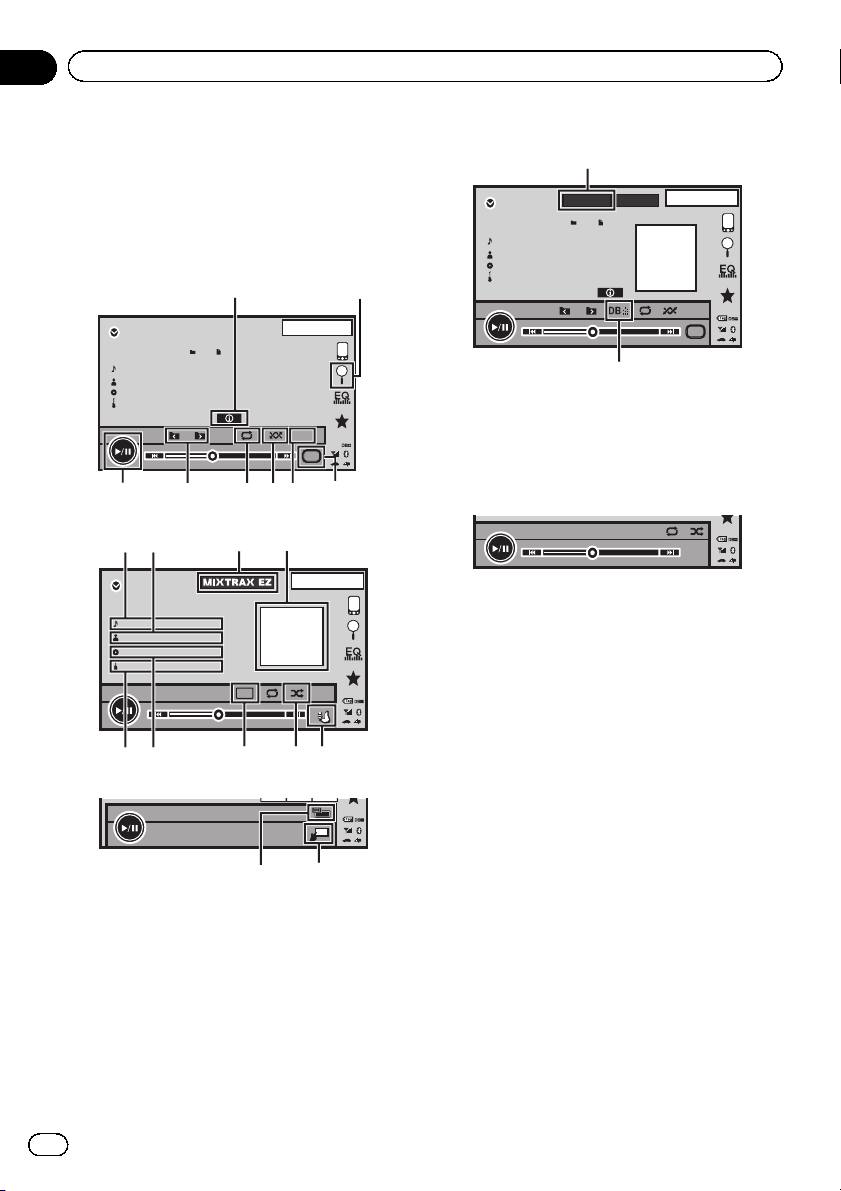
3
Appr
App
ac
j
k b
2ch
48kHz 16bit
Dolby D
g
Hoofdstuk
07
Audio afspelen
Functies voor het afspelen
van audio
Op dit toestel kunt u muziek op de volgende informatiedragers afspelen: dvd-r, dvd-rw, cd, cdr, cd-rw, USB, SD-geheugenkaart, iPod.
Audio-cd
21
13 APR
PM
12:25
ROM
Abcdefghi
Abcdefghi
Abcdefghi
Abcdefghi
05’ 26” -00’ 35”
iPod audio (audiobediening)
hi
iPod 1
Abcdefghi
05’ 46” -00’ 31”
iPod audio (App Mode)
2015
S.Rtrv
Dolby PLll
Media
7684
Abcdefghi
Abcdefghi
Abcdefghi
9
100/150
× 1
5
l
13 APR
S.Rtrv
PM
Appr
App
App
12:25
e d
USB/SD-audio
f
13 APR
MIXTRAX
SD
Abcdefghi
Abcdefghi
Abcdefghi
Abcdefghi
05’ 26” -00’ 25”
! Afhankelijk van de iPod is er mogelijk al-
leen weergave als u CD-IU201S/CD-IU201V
(los verkrijgbaar) gebruikt. Sluit de iPod
aan met CD-IU201S/CD -IU201V.
Bluetooth-audio
05’ 46” -00’ 25”
! Afhankelijk van de aangesloten Bluetooth-
audiospeler is de functionaliteit tot een van
de volgende twee niveaus beperkt:
— A2DP-profiel (Advanced Audio Distribu-
tion Profile): Hiermee kunt u de muziek
op de audiospeler alleen afspelen.
— AVRCP-profiel (Audio/Video Remote
Control Profile): Hiermee kunt u de muziek afspelen, pauzeren, songs selecteren, enz.
! Omdat er talrijke Bluetooth-audiospelers in
omloop zijn, kunnen de beschikbare functies sterk verschillen. Raadpleeg de handleiding van de Bluetooth-audiospeler en
deze handleiding voor de bediening van de
audiospeler met dit toestel.
! Wanneer u via de Bluetooth-audiospeler
naar muziek luistert, kunt u het gebruik van
de mobiele telefoon het best zo veel mogelijk vermijden. Het signaal van een mobiele
telefoon kan de muziekweergave namelijk
verstoren.
EZ
PM
12:25
88888888
S.Rtrv
Media
20
Nl
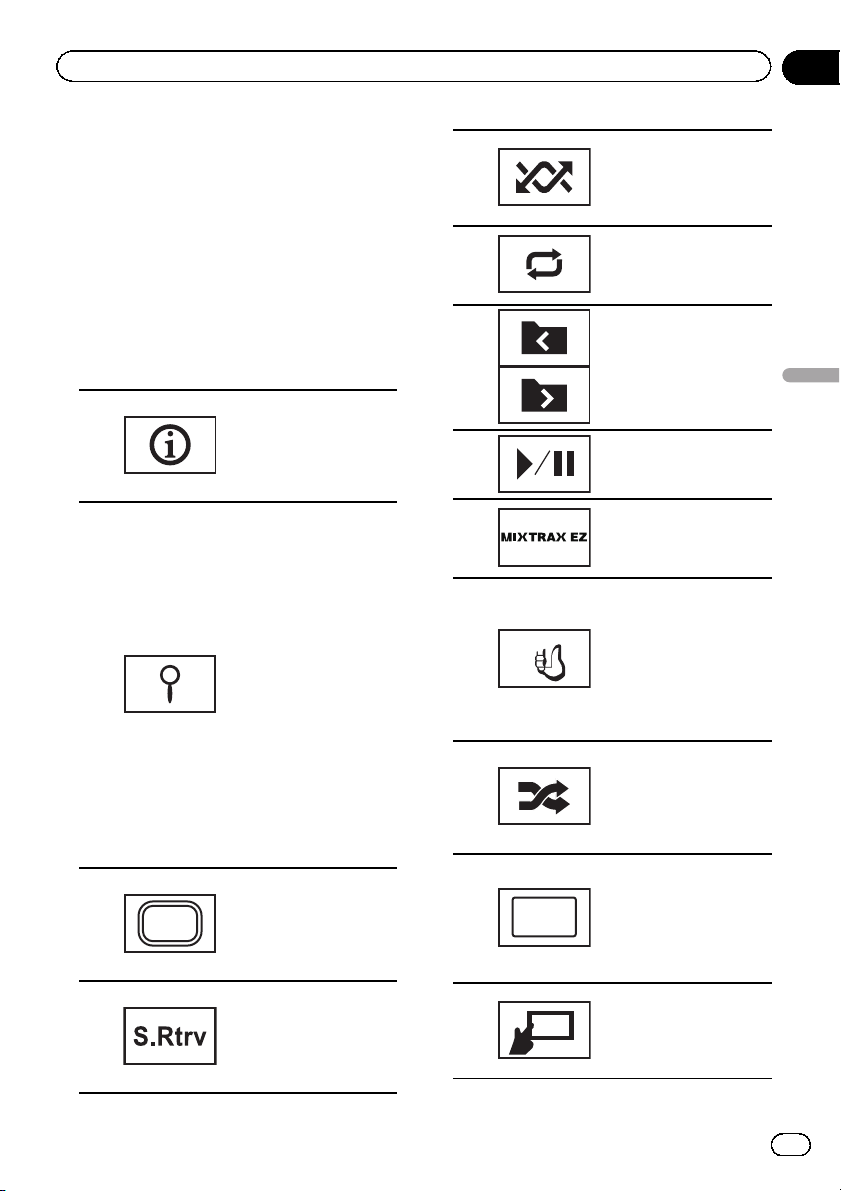
Appr
App
Audio afspelen
Hoofdstuk
07
! Wanneer u opbelt met een mobiele
Bluetooth-telefoon die op dit toestel is aangesloten, wordt het geluidsniveau van de
aangesloten Bluetooth-audiospeler gedempt.
! De weergavetijd wordt mogelijk niet juist
weergegeven.
! Afhankelijk van het aangesloten type
Bluetooth-audiospeler kunnen sommige
bedienings- of informatiefuncties niet beschikbaar zijn.
Toetsen op het aanraakpaneel
Omschakelen van de
tekstinformatie die wordt
1
2
Media
3
4
weergegeven op dit toestel tijdens het afspelen
van MP3/WMA/AAC/
WAV-bestanden.
Een keuzelijst met
namen van fragmenten
of bestanden op een cd
weergeven.
Raadpleeg Fragmenten
uit de lijst met fragmenttitels selecteren op blad-
zijde 40.
De lijst met bestandsnamen weergeven waarin u
bestanden kunt selecteren.
Raadpleeg Bestanden uit
de lijst met bestandsnamen selecteren op blad-
zijde 40.
Menu’s van de iPod weergeven.
Raadpleeg Naar video’s
en muziek bladeren op de
iPod op bladzijde 37.
Overschakelen tussen
verschillende mediatypen
op dvd, cd, USB en SD.
Raadpleeg Een ander me-
diabestandstype selecteren op bladzijde 34.
De instelling van S.Rtrv
(sound retriever) wijzigen
tijdens het afspelen van
audio.
Raadpleeg De sound re-
triever op bladzijde 40.
Songs in willekeurige
5
6
7
volgorde afspelen.
Raadpleeg Afspelen in
willekeurige volgorde
(shuffle) op bladzijde 35.
Het herhaalbereik selecteren.
Raadpleeg Herhaalde
weergave op bladzijde 35.
Een map selecteren.
Audio afspelen
8
9
Appr
App
a
b
c
d
App
× 1
Pauzeren en afspelen.
MIXTRAX EZ starten.
Raadpleeg Bediening van
MIXTRAX EZ op bladz ijde
26.
De bediening vanaf de
iPod uitvoeren en het geluid via de luidsprekers
van het voertuig weergeven.
Raadpleeg De iPod-func-
tie van dit toestel via de
iPod bedienen op blad-
zijde 35.
De songs op de iPod in
willekeurige volgorde afspelen.
Raadpleeg Afspelen in
willekeurige volgorde
(shuffle) op bladzijde 35.
De afspeelsnelheid van
audioboeken op de iPod
wijzigen.
Raadpleeg De weergave-
snelheid van een audioboek wijzigen op bladzijde
40.
De bediening vanaf dit
toestel uitvoeren en muziek op de iPod via de
luidsprekers van het voertuig weergeven.
21
Nl
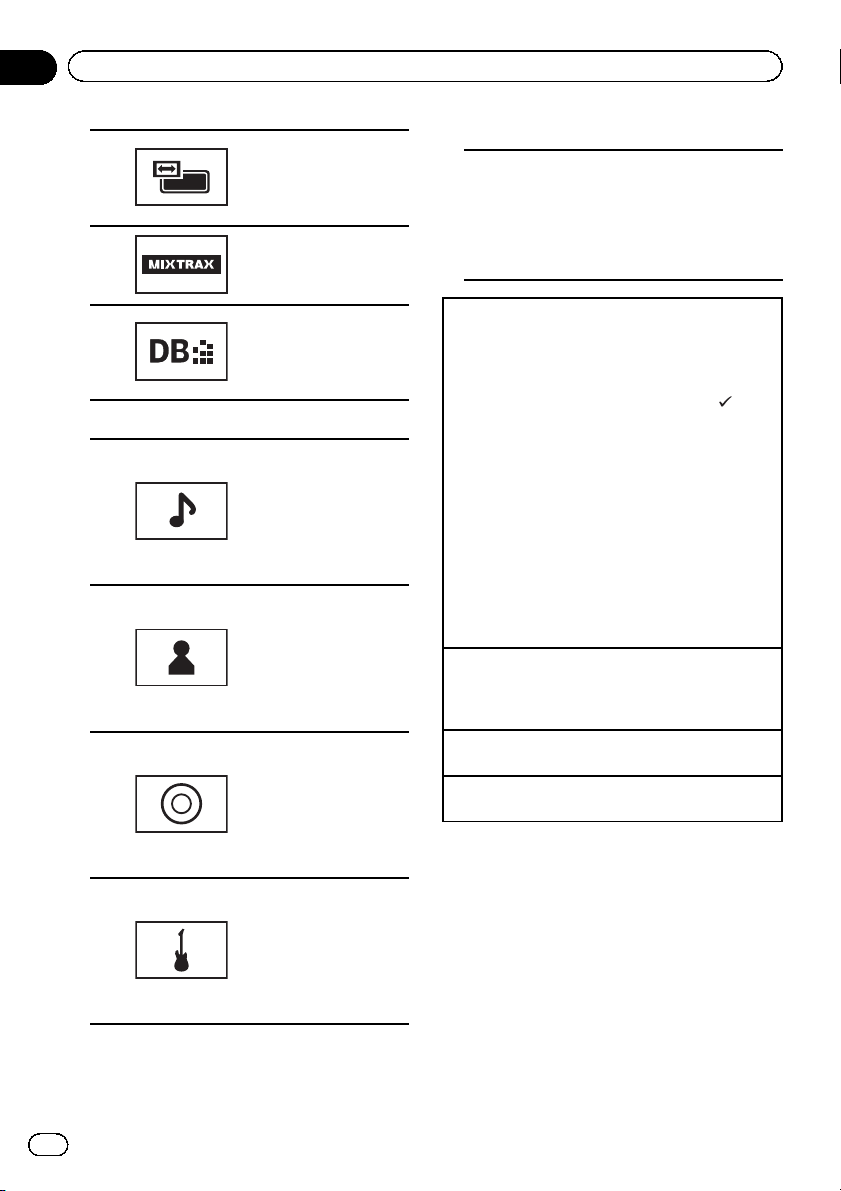
Hoofdstuk
07
Audio afspelen
e
f
g
Tekstinformatie
h
i
j
k
De schermmodus wijzigen.
Raadpleeg De breedbeeld-
stand wijzigen op bladzijde 42.
Het MIXTRAX-scherm
weergeven.
Raadpleeg Bediening van
MIXTRAX op bladzijde 26.
De muziekzoekmodus
starten.
Raadpleeg De muziek-
zoekmodus op bladzijde
41.
De lijst Songs op de iPod
weergeven.
Deze functie is beschikbaar voor USB/SD in de
muziekzoekmodus.
Raadpleeg Video’s of mu-
ziek op categorie zoeken
op bladzijde 37.
De lijst Artists op de
iPod weergeven.
Deze functie is beschikbaar voor USB/SD in de
muziekzoekmodus.
Raadpleeg Video’s of mu-
ziek op categorie zoeken
op bladzijde 37.
De lijst Albums op de
iPod weergeven.
Deze functie is beschikbaar voor USB/SD in de
muziekzoekmodus.
Raadpleeg Video’s of mu-
ziek op categorie zoeken
op bladzijde 37.
De lijst Genres op de
iPod weergeven.
Deze functie is beschikbaar voor USB/SD in de
muziekzoekmodus.
Raadpleeg Video’s of mu-
ziek op categorie zoeken
op bladzijde 37.
Illustraties weergeven
Album Link Search op de iPod starten als u
illustraties aanraakt.
Deze functie is beschikbaar voor USB/SD in
de muziekzoekmodus.
l
Raadpleeg Lijsten weergeven die verwant
zijn met de huidige song (gekoppeld zoeken)
op bladzijde 41.
Audio afspelen
1 Plaats een disc met het etiket omhoog in de laad-
sleuf.
Het afspelen begint automatisch.
! Als er een iPod op dit toestel is aangesloten,
wordt PIONEER, Accessory Attached of
(vinkje) op de iPod weergegeven.
! Als er geen bronpictogram wordt weergegeven,
kunt u het weergeven door het scherm aan te
raken.
! Verwijder de koptelefoon van de iPod voordat u de
iPod op dit toestel aansluit.
! Afhankel ijk van het model iPod en de hoeveelheid
gegevens erop kan het even duren voordat het afspelen begint.
! Selecteer de iPod met de toetsen op het aanraak-
paneel nadat u hem hebt aangesloten.
! No Device wordt weergegeven als er geen iPod is
aangesloten.
Een disc of SD-kaart uitwerpen
! Raadpleeg Een disc uitwerpen op bladzijde 13.
! Raadpleeg Een SD-geheugenkaart uitwerpen op
bladzijde 14.
Een fragment selecteren met de knoppen
1 Druk op c of d (TRK).
Snel vooruit en achteruit spoelen met de knoppen
1 Houd c of d (TRK) ingedrukt.
Opmerking
Op het aanraakpaneel worden mogelijk toetsen
weergegeven die niet vermeld zijn onder Functies
voor het afspelen van audio.
Raadpleeg Indicatorlijst op bladzijde 77.
22
Nl
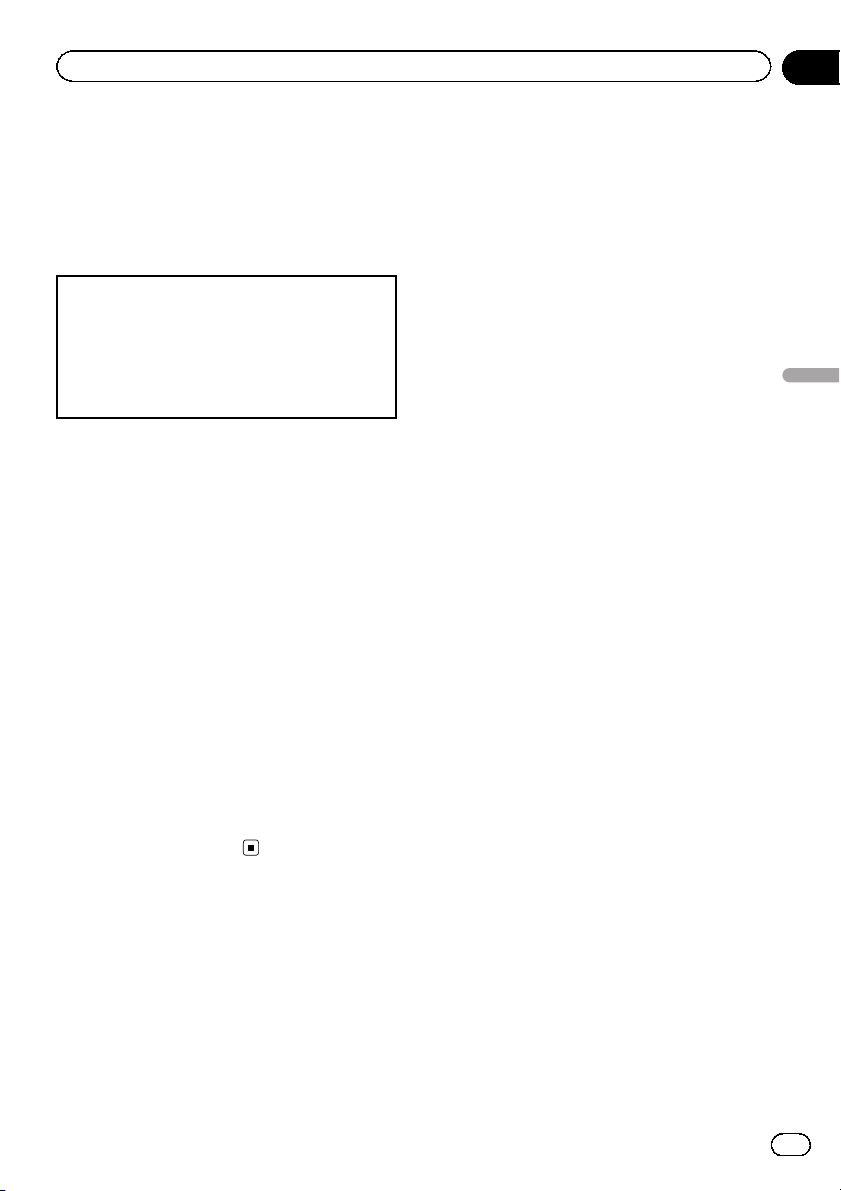
Audio afspelen
Het toestel instellen voor
Bluetooth-audio
Voordat u de Bluetooth-audiofunctie kunt gebruiken, moet u eerst een Bluetooth-verbinding maken tussen het toestel en de
Bluetooth-audiospeler.
1 Verbinding
Sluit eerst de Bluetooth-audiospeler op dit toestel
aan.
Raadpleeg het volgende gedeelte voor meer informatie over het draadloos aansluiten van een
Bluetooth-audiospeler op dit toestel: Het
Bluetooth-verbindingsmenu op bladzijde 64.
Opmerkingen
! Als u bestanden afspeelt die met een variabele
bitsnelheid (VBR) zijn opgenomen, wordt de
weergavetijd niet juist weergegeven als u vooruit- of achteruitspoelt.
! Sluit voor een goede werking de dock connec-
tor-kabel van de iPod rechtstreeks op dit toestel aan.
! Wanneer de iPod op dit toestel is aangesloten,
kunt u de iPod niet aan- of uitzetten.
! Tekst op de disc die niet compatibel is met dit
toestel, wordt niet weergegeven.
! Tekstinformatie wordt soms niet correct weer-
gegeven. Dat is afhankelijk van de manier
waarop de disc is opgenomen.
! Ontkoppel de draagbare USB-audiospeler/het
USB-geheugen als u deze niet meer gebruikt.
! Als u Speana selecteert in Een achtergronddis-
play selecteren op bladzijde 67, worden geen il-
lustraties weergegeven.
Hoofdstuk
07
Audio afspelen
23
Nl
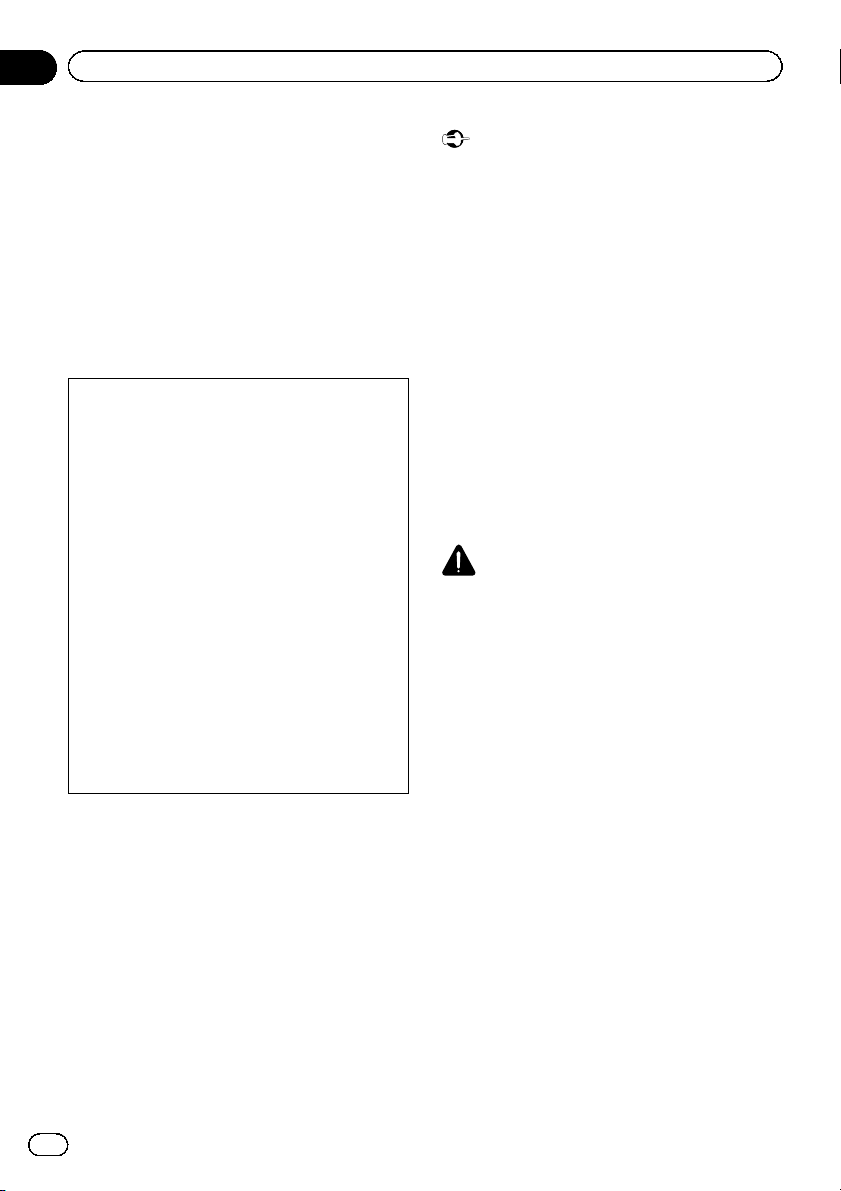
Hoofdstuk
08
De stand Advanced App
Bediening van de stand
Advanced App
Het systeem kan overschakelen naar de stand
Advanced App, waarin u een iPhone-toepassing op het scherm kunt weergeven en bedienen.
In de stand Advanced App kunt u toepassingen bedienen met vingerbewegingen zoals tikken, slepen, schuiven en vegen op het scherm
van dit toestel.
! Pioneer is niet aansprakelijk voor proble-
men die kunnen ontstaan door fouten of
gebreken in de gebruikte toepassing.
! De provider van de App is verantwoordelijk
voor de inhoud en de functionaliteit van de
aangeboden toepassing.
! In de stand Advanced App wordt de functio-
naliteit van het product beperkt tijdens het
rijden; de beschikbare functies worden bepaald door de provider van de App.
! Welke functionaliteit beschikbaar is in de
stand Advanced App wordt bepaald door
de provider van de App en niet door
Pioneer.
! De stand Advanced App geeft toegang tot
andere toepassingen dan degene in de lijst
(met beperkingen tijdens het rijden) maar
de gebruiksmogelijkheden worden bepaald
door provider van de App.
Belangrijk
! Gebruik de CD-IU201S (los verkrijgbaar) als u
deze functie wilt gebruiken.
! De stand Advanced App kan alleen gebruikt
worden met USB-ingang 1.
! Stel de RGB-invoer in op iPhone als u deze
functie gebruikt. Raadpleeg voor details Het
RGB-ingangssignaal instellen op bladzijde 54.
! Bij sommige toepassingen kunt u tekst op het
display invoeren.
! Als u een toepassing gebruikt waarbij u tekst
kunt invoeren via het toetsenbord, moet u de
taal instellen voor dit toestel en de iPod. Raadpleeg voor meer informatie Het toetsenbord in-
stellen op de volgende bladzijde.
! Raadpleeg het volgende gedeelte als u tegelijk
muziek en geluid van de toepassing wilt weergeven: De geluidsmix voor toepassingen instel-
len op bladzijde 54.
LET OP
! Tijdens het rijden kunt u geen tekst invoeren
op de iPod.
! Open een toepassing via de aangesloten iPod.
Starten
1 Zet de RGB-invoer op iPhone.
Stel de RGB-invoer in op iPhone als u deze
functie gebruikt. Raadpleeg voor details Het
RGB-ingangssignaal instellen op bladzijde 54.
De stand Advanced App kan worden gebruikt
met de volgende modellen iPod.
! iPhone 4S
! iPhone 4
! iPod touch 4e generatie
— Alleen toepassingen die beschikbaar zijn
voor de stand Advanced App kunnen met
het toestel in die stand bediend worden.
— U kunt bekijken welke iPhone-toepassingen
ondersteund worden in de stand Advanced
App op
http://www.pioneerelectronics.com/
AppRadio
24
Nl
2 Start op de iPhone een toepassing die
ondersteund wordt in de stand Advanced
App.
Het beeld van de toepassing wordt op het
scherm van dit toestel weergegeven.
! U kunt een toepassing voor de stand Advan-
ced App ook starten vanuit een startprogramma.
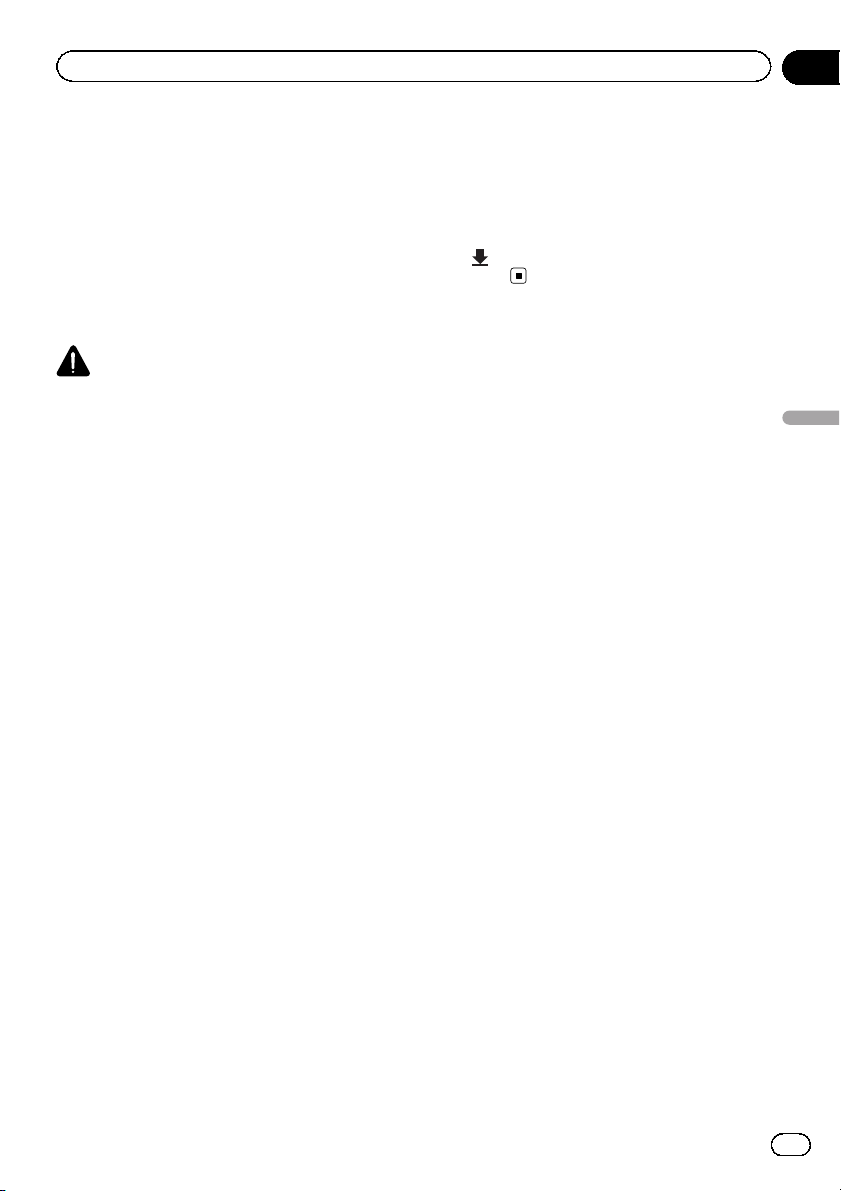
De stand Advanced App
Hoofdstuk
08
3 Raak MODE aan om de AV-bronpictogrammen te verbergen of wacht tot de
bronpictogrammen verdwijnen.
! Zolang de bronpictogrammen worden weer-
gegeven, kunt u de toepassing niet via het
scherm bedienen.
4 Bedien de toepassing.
Het toetsenbord instellen
LET OP
Voor uw veiligheid kan het toetsenbord alleen gebruikt worden wanneer het voertuig stilstaat en
de handrem is aangetrokken.
Bij sommige toepassingen kunt u tekst invoeren op het scherm. Om te zorgen dat de tekst
correct wordt ingevoerd, moet u de taal instellen voor het schermtoetsenbord op dit toestel.
In de stand Advanced App moeten het functietoetsenbord en het iPhone-toetsenbord dezelfde taalinstelling hebben.
! Het toetsenbord is alleen beschikbaar in de
stand Advanced App.
Als u een tekstinvoergebied van een iPhonetoepassing aanraakt, wordt op het scherm een
toetsenbord weergegeven. U kunt de tekst direct vanaf dit toestel invoeren.
! De voorkeurtaal voor het toetsenbord van
dit systeem moet gelijk zijn aan de instel-
ling op de iPhone.
Als dit toestel en de iPhone een verschil-
lende instelling hebben, kunt u tekst wel-
licht niet correct invoeren.
(Noors)—Swedish (Zweeds)—Finnish (Fins)
—Spanish (Spaans)—Portuguese (Portu-
gees)
4 Tik op het tekstinvoergebied op het
scherm van de toepassing op de iPhone.
Raak
verbergen.
aan om het toetsenbord te
De stand Advanced App
1 Geef het systeemmenu weer.
Raadpleeg Inleiding van de menufuncties op
bladzijde 46.
2 Raak Keyboard aan in het systeemmenu en selecteer de gewenste taal.
3 Raak de gewenste taal aan.
French (Frans)—German (Duits)—Greek
(Grieks)—Russian (Russisch)—English (Engels)—English (UK) (Engels)—Dutch (Nederlands)—Italian (Italiaans)—Norwegian
25
Nl
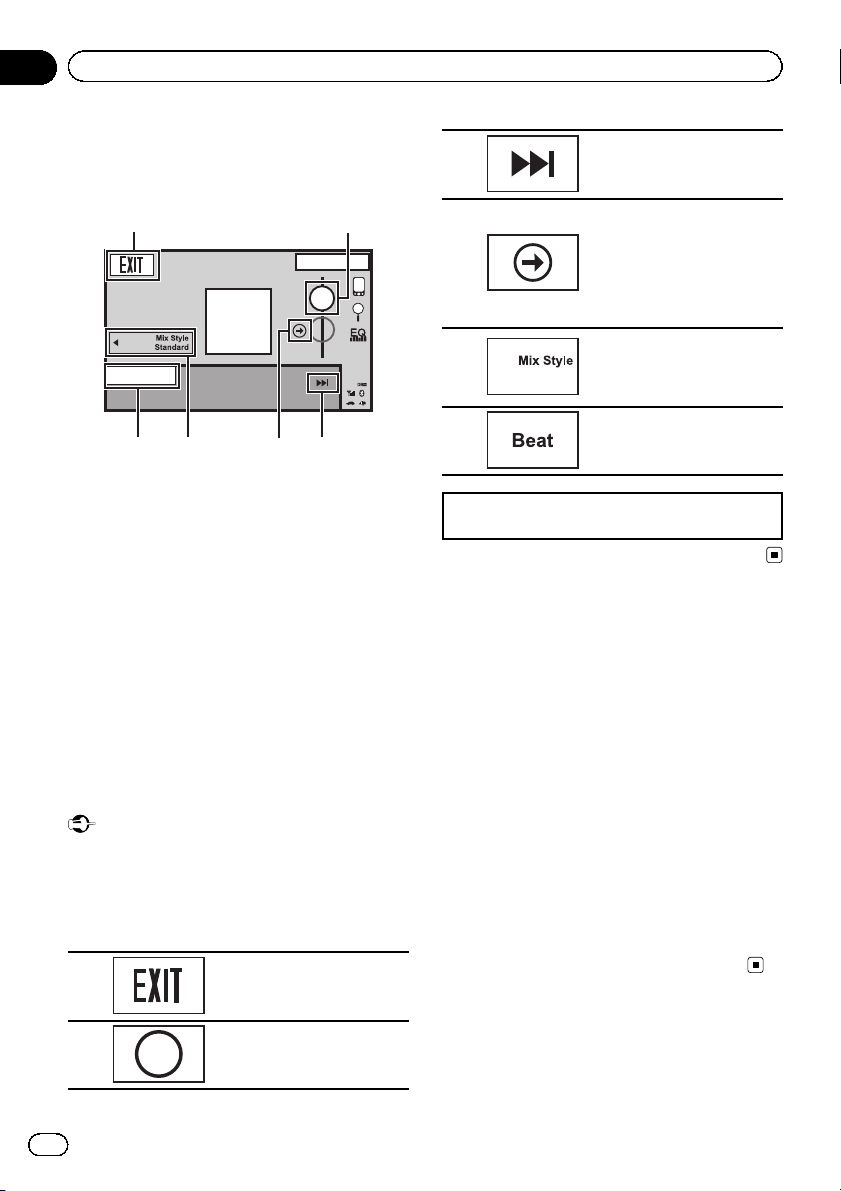
Hoofdstuk
09
MIXTRAX gebruiken
Bediening van MIXTRAX
U kunt op dit toestel audiobestanden van
USB/SD afspelen.
12
Beat
MIXTRAX is een originele technologie voor het
maken van non-stop mixen van selecties uit
uw muziekbibliotheek met uiterst realistische
dj-effecten.
MIXTRAX gebruiken
Installeer de MIXTRAX-software op uw computer en zet er de gewenste muziekbestanden
mee over naar een USB-apparaat of SD-kaart
om ervan te kunnen genieten.
U kunt de MIXTRAX-software downloaden van
de volgende website.
http://www.mixtraxnet.com
Raadpleeg de online handleiding voor informatie over het gebruik van de MIXTRAX-software.
Belangrijk
De weergave van illustraties kan verplaatst worden afhankelijk van het soort muziek. Raadpleeg
voor meer informatie Artwork Dance instellen op
bladzijde 60.
Toetsen op het aanraakpaneel
1
ABCDEFGHIJK
ABCDEFGHIJK
5436
Overschakelen naar de audiostand van USB/SD.
13 ARP
PM
BPM
12:25
Dolby PLll
3
4
5
6
De volgende song afspelen.
1 Druk op d (TRK).
De volgende song afspelen.
Overschakelen naar de originele BPM-waarde (Beats Per
Minute).
De oorspronkelijke BPMwaarde (Beats Per Minute)
wordt niet weergegeven tijdens het afspelen.
Overschakelen naar Mix
style. U kunt de gewenste
Mix style in het display selecteren.
Overschakelen naar Mix play.
U kunt de gewenste Mix play
selecteren.
Bediening van MIXTRAX EZ
U kunt op dit toestel audiobestanden van iPod,
USB en SD afspelen.
MIXTRAX EZ bewerkt de onderbrekingen tussen songs door geluidseffecten in te voegen
zodat u non-stop naar muziek kunt luisteren.
! Deze functie is alleen beschikbaar als er
een bestand op een extern opslagapparaat
(USB, SD) of een song op een iPod wordt
afgespeeld.
! Deze functie is niet beschikbaar als de be-
dieningsstand is ingesteld op App Mode.
! Afhankelijk van het bestand of de song
kunnen er mogelijk geen geluidseffecten
worden ingelast.
! Bij sommige bestanden of songs is non-
stop afspelen misschien niet mogelijk.
26
2
Nl
BPM
De BPM-waarde (Beats Per
Minute) wijzigen.
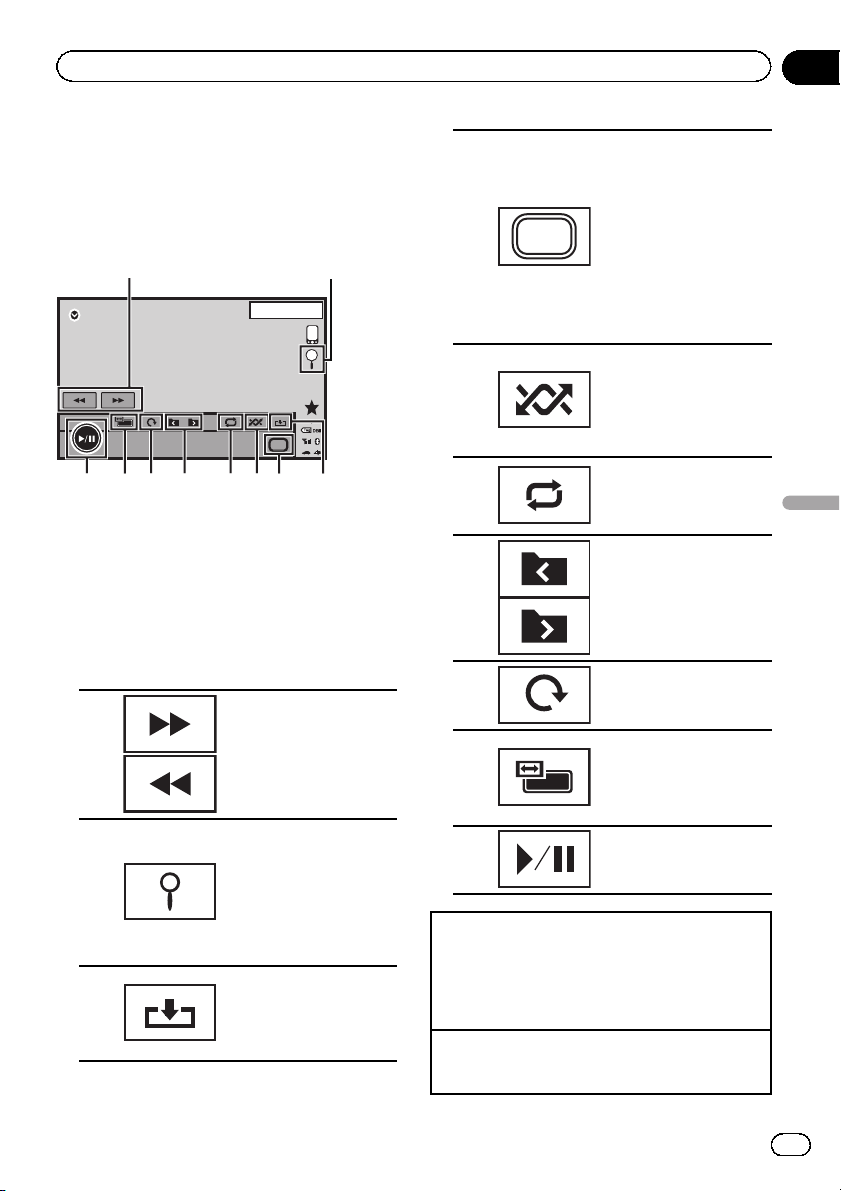
567834a9
Afbeeldingen weergeven
Hoofdstuk
10
Functies voor het weergeven
van afbeeldingen
U kunt op dit toestel afbeeldingen van een
USB/SD-informatiedrager weergeven.
Afbeelding
1
13 APR
PM
12:25
2
SD
Dolby PLll
Media
Als u een USB-apparaat of SD-geheugenkaart
met JPEG-afbeeldingen plaatst, start het toestel automatisch een diavoorstelling vanaf de
eerste map of afbeelding op de informatiedrager.
In de volgende tabel wordt de bediening van
diavoorstellingen beschreven.
Toetsen op het aanraakpaneel
Overschakelen tussen
mediabestandstypen als
het USB-opslagapparaat
of de SD-kaart meerdere
typen bevat. Deze toets
Media
4
5
6
7
8
wordt niet weergegeven
als de informatiedrager
slechts één mediabestandstype bevat.
Raadpleeg Een ander me-
diabestandstype selecteren op bladzijde 34.
De bestanden in willekeurige volgorde weergeven.
Raadpleeg Afspelen in
willekeurige volgorde
(shuffle) op bladzijde 35.
Het herhaalbereik selecteren.
Raadpleeg Herhaalde
weergave op bladzijde 35.
Een map selecteren.
De afbeelding 90° met de
klok mee draaien.
Afbeeldingen weergeven
1
2
3
Een afbeelding selecteren.
De lijst met bestandsnamen weergeven waarin u
bestanden kunt selecteren.
Raadpleeg Bestanden uit
de lijst met bestandsnamen selecteren op blad-
zijde 40.
Een afbeelding in JPEG
vastleggen.
Raadpleeg JPEG-bestan-
den vastleggen op bladzijde 42.
9
a
Afbeeldingen weergeven
1 Sluit het USB/SD-apparaat aan.
Het afspelen begint automatisch.
! Als er geen bronpictogram wordt weergegeven,
kunt u het weergeven door het scherm aan te
raken.
Een SD-geheugenkaart uitwerpen
! Raadpleeg Een SD-geheugenkaart uitwerpen op
bladzijde 14.
De schermmodus wijzigen.
Raadpleeg De breedbeeld-
stand wijzigen op bladzijde 42.
De diavoorstelling starten
of onderbreken (pauzeren).
Nl
27
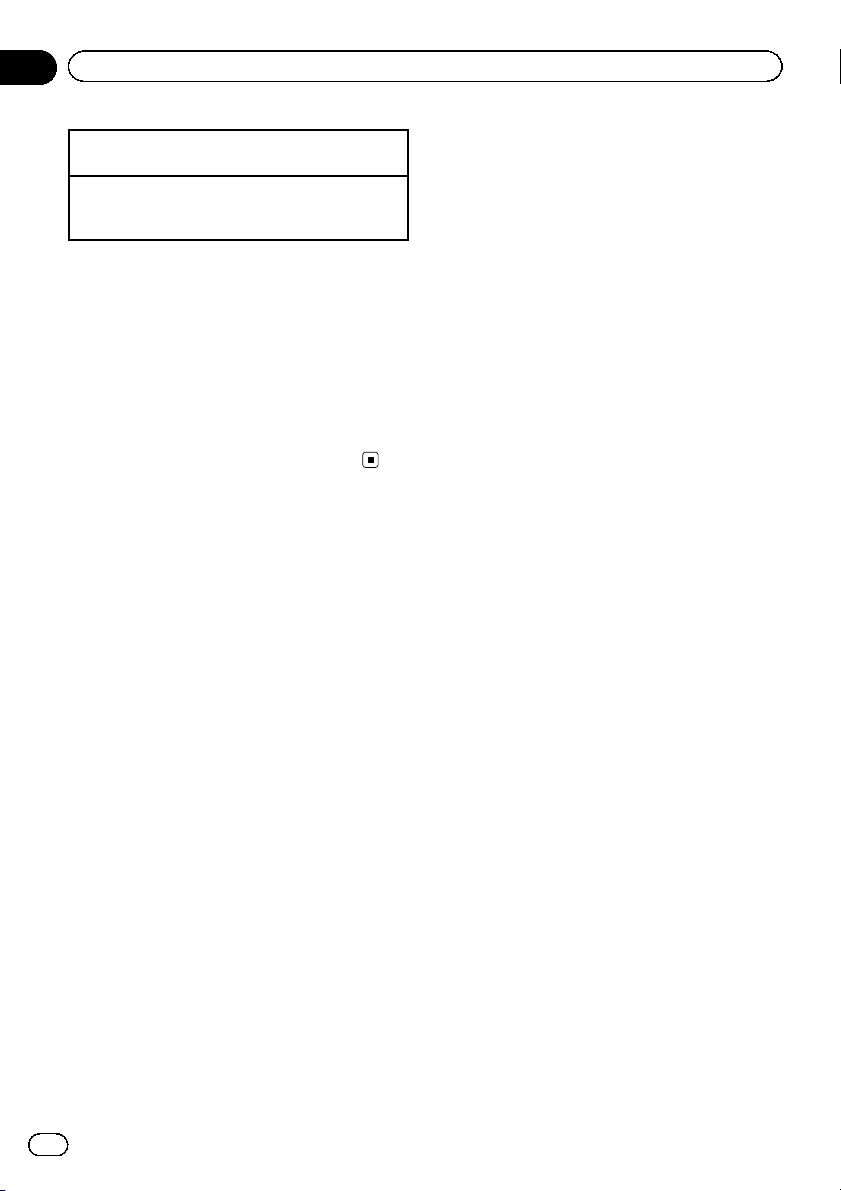
Hoofdstuk
10
Afbeeldingen weergeven
Een bestand selecteren met de knoppen
1 Druk op c of d (TRK).
Snel een bestand zoeken
1 Houd c of d (TRK) ingedrukt.
! U kunt 10 JPEG-bestanden tegelijkertijd zoeken.
Opmerkingen
! Bestanden worden afgespeeld in de volgorde
van de bestandsnummers. Mappen die geen
bestanden bevatten, worden overgeslagen.
(Als de ROOT-map 1 geen bestanden bevat,
begint het afspelen bij map 2.)
! Op het aanraakpaneel worden mogelijk toet-
sen weergegeven die niet vermeld zijn onder
Functies voor het weergeven van afbeeldingen.
Raadpleeg Indicatorlijst op bladzijde 77.
28
Nl
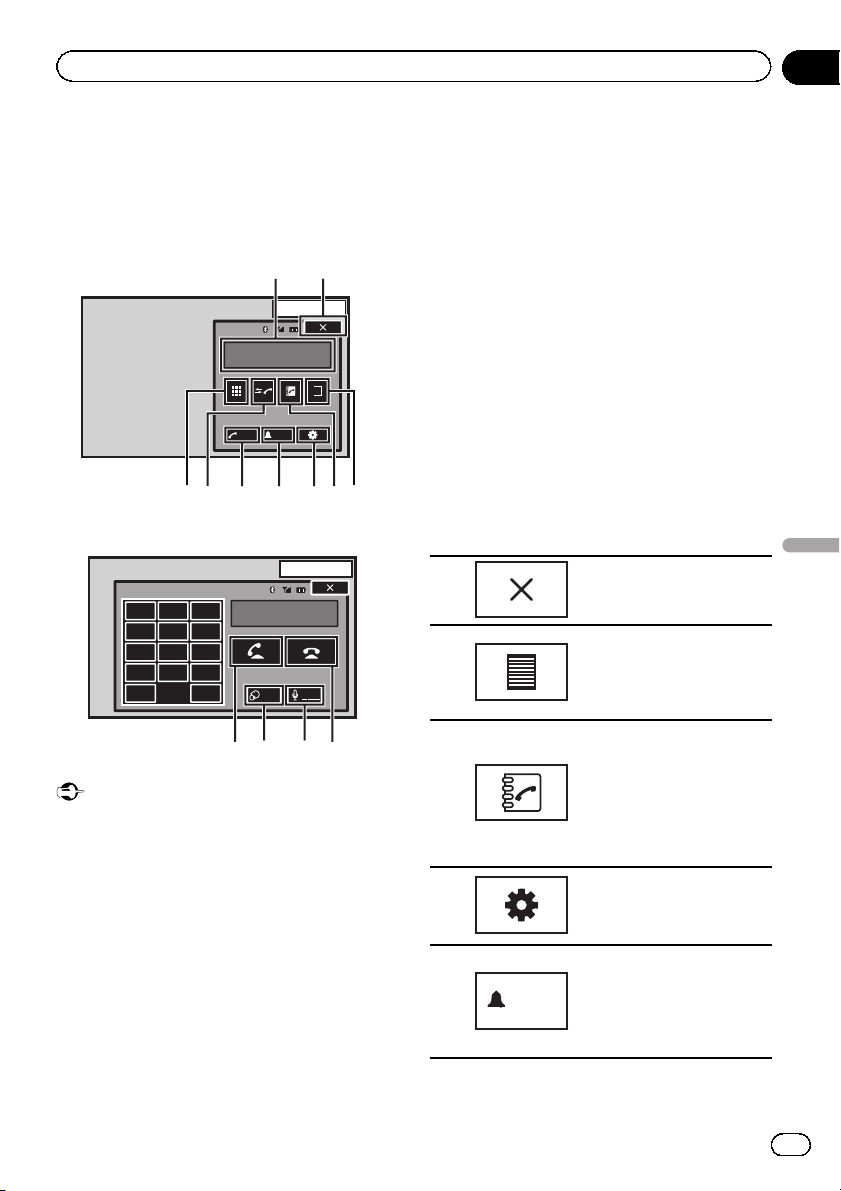
235678 4
9acb
Bluetooth-telefoon
Hoofdstuk
11
Bediening van een
Bluetooth-telefoon
U kunt een Bluetooth-telefoon gebruiken in
combinatie met dit toestel.
Stand-bydisplay van de telefoon
1 1
13 ARP
PM
12:25
1
Abcdefghi
1234567890123456
AutoONTone
OFF
Tijdens het overschakelen naar de invoermodus voor telefoonnummers
13 APR
PM
12:25
1
123
456
789
*0#
C+
Belangrijk
! Omdat dit toestel stand-by staat om verbin-
ding te kunnen maken met een mobiele
Bluetooth-telefoon, kan de accu leegraken
wanneer de motor niet draait.
! Handelingen die uw aandacht vereisen zoals
het kiezen van een nummer op het display
enz. mag u niet uitvoeren tijdens het rijden.
Als u dergelijke handelingen wilt uitvoeren,
moet u het voertuig eerst veilig parkeren.
! Het Bluetooth-verbindingsmenu kan niet ge-
selecteerd worden tijdens het rijden.
! Afhankelijk van de mobiele telefoon kunnen
de gebruiksmogelijkheden met dit toestel be-
perkt zijn.
Abcdefghi
XXXXXXXXXXXXXXXX
PrivateONVol
! Voordat u deze handeling uitvoert, moet u het
voertuig veilig parkeren en op de handrem zetten.
! Als u de verbinding niet tot stand kunt bren-
gen via dit toestel, maak dan via het apparaat
dat u wilt aansluiten verbinding met dit toestel.
! Als u meer dan een toestel tegelijk aansluit,
werkt het aangesloten toestel wellicht niet correct. Het wordt aanbevolen om een toestel tegelijk aan te sluiten.
1 Indicator voor inkomend gesprek
Geeft aan dat er een inkomend gesprek is ontvangen dat u nog niet hebt gezien.
! Deze wordt niet weergegeven voor ge-
sprekken die werden ontvangen terwijl
de mobiele telefoon niet op dit toestel
was aangesloten.
Toetsen op het aanraakpaneel
1 Het display is gesloten.
Het scherm met voorkeuzenummers weergeven.
2
3
4
5
Tone
Raadpleeg De lijst met voorkeuzenummers op bladzijde
45.
Overschakelen naar het telefoonboek.
Raadpleeg Een nummer uit
het telefoonboek bellen op
bladzijde 43.
Raadpleeg Een nummer se-
lecteren via alfabetisch zoeken
op bladzijde 43.
Het Bluetooth-verbindingsmenu weergeven.
Raadpleeg de uitleg van
bladzijde 64 tot bladzijde 66.
Het belsignaal voor inkomende gesprekken in- en uitschakelen.
Raadpleeg Het belsignaal in-
of uitschakelen op bladzijde
45.
Bluetooth-telefoon
29
Nl
